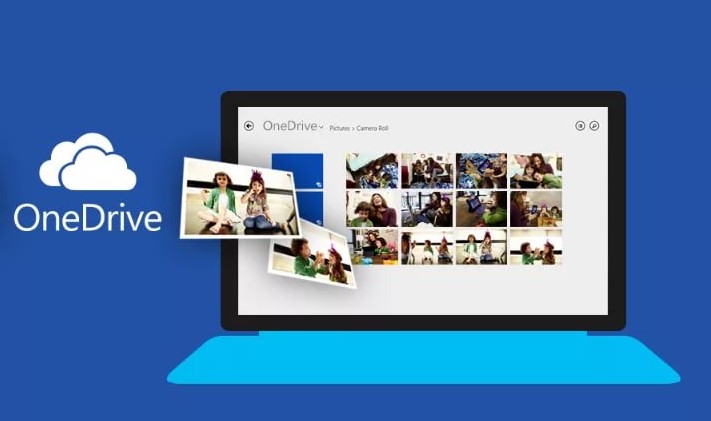
Много пользователей в проводнике видели раздел и в диспетчере задач процесс с названием OneDrive. В большинства сразу же возникает вопрос, что это за программа и нужна ли она вообще. В предыдущей версии операционной системы пользователи встречали программу SkyDrive, это первая версия облачного хранилища OneDrive.
Эта статья расскажет, Microsoft OneDrive — что это за программа и нужна ли она вообще в Windows 10. Рекомендуем присмотреться к возможностям текущего облачного хранилища. После первого использования облачного хранилища, для передачи данных на другое устройство или чтобы поделиться с другом, Вы передумаете его отключать.
Что это за программа и нужна ли она
OneDrive (ранее SkyDrive) — однозначно входит в список лучших облачных хранилищ. Программа стремительно начала набирать популярность после интеграции с проводником обновлённой версии Windows 10. Она позволяет мгновенно обмениваться данными между разными устройствами. Сервис OneDrive облегчает работу с файлами на разных устройствах, предлагая целый ряд преимуществ:
Что такое onedrive и как он поможет вам
- Сохраняйте файлы в бесплатном Интернет-хранилище и делитесь ими.
- Быстро открывайте и сохраняйте файлы из OneDrive в приложениях Office.
- Делитесь альбомами с любимыми ранее сделанными фотографиями и видео.
Бесплатно пользователям доступно 5 Гб дискового пространства. Ещё раз стоит отметить лучшую в сравнении с конкурентами интеграцию с другими онлайн-сервисами. Само собой, доступна интеграция с сервисами Microsoft и непосредственно с операционной системой Windows 10.
Как пользоваться OneDrive
Для использования облачного хранилища OneDrive пользователю достаточно создать новую учётную запись Microsoft. В последних версиях операционной системы эта учётная запись используется для авторизации на устройстве. Необходимость использования локальных учётных записей пользователей полностью исчезла.
Теперь можно перейти в Этот компьютер (Проводник) > OneDrive. Текущее расположение постоянно синхронизируется и сразу же отображает доступные файлы в облаке. Перемещая файлы в любую папку вышеуказанного расположения они, синхронизируются и попадают в облако.
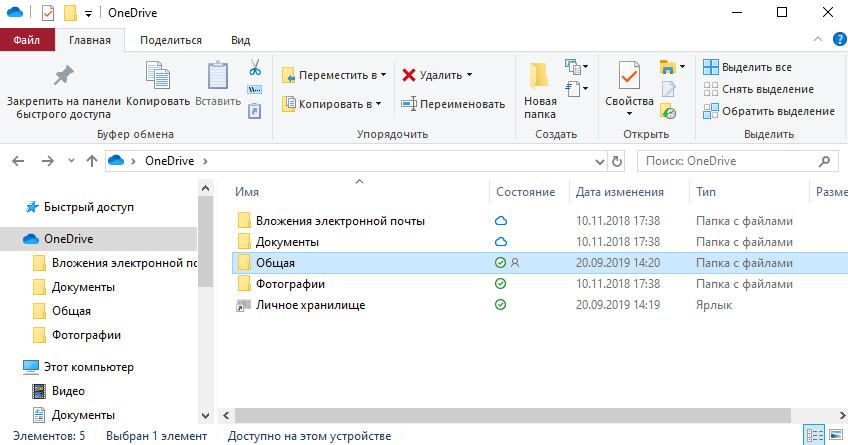
В пользователей нет необходимости запускать дополнительное приложение или проходить авторизацию в браузере. Для использования облака на устройствах с другой операционной системой придётся установить отдельное приложение.
Как отключить OneDrive
Сейчас можно отключить синхронизацию или же непосредственно саму программу OneDrive. Если же отключить только синхронизацию OneDrive, то трафик не будет использоваться облаком. Приложение как бы останется и в любой момент можно будет использовать уже подгруженные на компьютер данные.
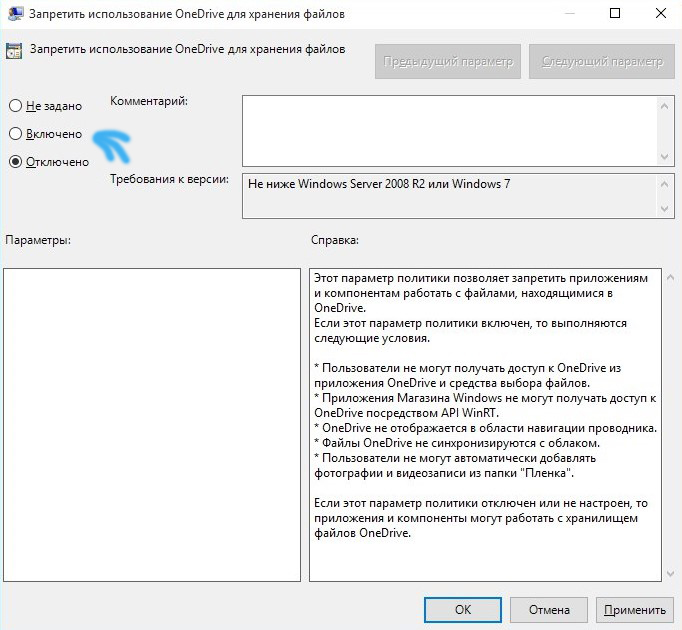
- Откройте локальную групповую политику выполнив команду gpedit.msc в окне Win+R.
- Перейдите в раздел: Конфигурация компьютера > Административные шаблоны > Компоненты Windows > OneDrive.
- Измените значение параметра Запретить использование OneDrive для хранения файлов на Включено.
В принципе можно избавиться от OneDrive путём удаления стандартного приложения Windows 10. Достаточно в разделе Параметры > Приложения > Приложения и возможности найти и после выделения Microsoft OneDrive нажать кнопку Удалить.

Возможно, можно обойтись без отключения облачного хранилища и просто убрать OneDrive из автозагрузки Windows 10. Достаточно на панели задач найти иконку OneDrive и перейти в Параметры. В открывшемся окне в закладке Параметры снимите отметку с пункта Автоматически запускать OneDrive при входе в Windows.
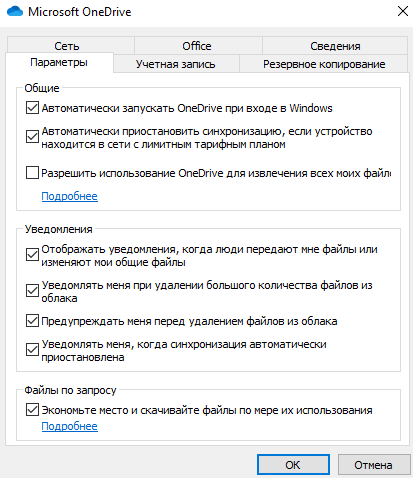
Необязательно отключать автозагрузку облака вышеуказанным способом. Можно воспользоваться и другими способами работы с автозагрузкой. Например, можно воспользоваться CCleaner в Windows 10.
После чистой установки операционной системы в списке автозагрузки, процессов или проводнике можно увидеть программу OneDrive. Далеко не все пользователи знают, что это за программа и зачем она нужна, особенно если только недавно обновились к Windows 10. Рекомендуем же не только ознакомиться с возможностями облачного хранилища, но и процессом использования OneDrive.
Источник: windd.pro
Microsoft OneDrive что это за программа

Встречаясь всё чаще, с информацией об Microsoft OneDrive мне стало интересно, что это за программа и для чего она необходима. Использовав облако Microsoft OneDrive некоторое время я решил рассказать стоит ли хранить свои файлы на этом диске.

В эпоху динамичного развития информационных технологий и постоянно разрастающейся всемирной сети, которая представляет пользователям по всему миру всё новые и новые возможности, стремительно на задний план начинают отходить физические носители информации. Объёмные флэш накопители и портативные жёсткие диски давно уже заставили забыть, как выглядят обычные болванки или, чем чёрт не шутит, дискеты. Но даже эти, в своё время революционные, блага технического прогресса скоро могут кануть в лету. В последние годы всё большую популярность набирают виртуальные хранилища информации, также известные как «облачные». Огромное количество юзеров используют такие сервисы как Гугл Диск, Яндекс Диск, ASUS Webstorage, Dropbox или iCloud для хранения документов, медиа-контента и других файлов.
Характеристики диска от Майкрософт — OneDrive
Что это Microsoft OneDrive? Менее распространённым сервисом, нежели вышеназванные, но не менее функциональным и надёжным является Microsoft OneDrive. Несмотря на то, что файловый хостинг функционирует уже десятый год, не так много людей пользуются диском OneDrive. Или тем более, знают о нём из-за парадоксальной для Майкрософт небольшой раскрученности и отсутствия на слуху у потребителей. Я же нашёл его волей случая на одном из форумов посвящённых полезным аппликациям для бизнеса.

Не секрет, что OneDrive позволяет размещать в хранилище до семи гигабайт информации обычным пользователям и до двадцати пяти тем, у которых имеется доступ к бесплатным обновлениям (а также для обладателей операционной системы Windows 8). При желании можно докупить дополнительное место по весьма демократичным расценкам. Хочу заметить, что максимальный порог бесплатного места больше, чем у аналогов от Яндекс Диска и Гугл Диска. Само собой разумеется, что для быстрого доступа разработаны приложения Microsoft OneDrive для всех основных платформ как на ПК, так и на смартфонах.

Поскольку я искал себе удобный софт для работы, то мне очень понравилась такая фича как автоматическое создание бэкап-файлов и резервных файлов в Microsoft OneDrive, что позволяет не беспокоиться за целостность важных данных в случае системных сбоев и, конечно же, защитить важную корпоративную информацию. Также для бизнеса можно получить автономную версию, покопавшись в настройках программы.
Кроме того, в плане дизайна и интерфейса сервис OneDrive практически идентичен с последними версиями Windows — имеет те же структурированные папки, тот же принцип просмотра медиа-файлов (эскизы и слайд-шоу в случае с фотографиями, например) и, разумеется, иконки. Поэтому у меня получилось очень быстро разобраться во всём, ведь сам работаю на восьмёрке.

Преимущества диска
Главным преимуществом для меня Microsoft OneDrive в сравнении с прочими аналогичными сервисами стала взаимная интеграция хранилища с другими продуктами «Оффиса». К примеру, если команда специалистов занимается одним проектом (как в моём случае), можно в режиме реального времени сообща коллективно работать над одним и тем же документом одновременно. Так же если зайти в любую «офисную» программу, то на панели будут отображаться документы соответственного формата не только на гаджете/ПК, но и в хранилище.
Словом, лично для меня этот сервис от Майкрософт стал удобным в данном сегменте рынка и избавил от моря головной боли. Уверен, что софт будут улучшать и дальше, ведь даже совершенству предела нет.
Полезное видео по работе с Microsoft OneDrive, может, кому сгодится, лично мне помогло.
Источник: grozza.ru
[Windows 11/10] OneDrive
- 1. Введите и найдите [OneDrive] в строке поиска Windows ①, затем нажмите [Открыть] ②.
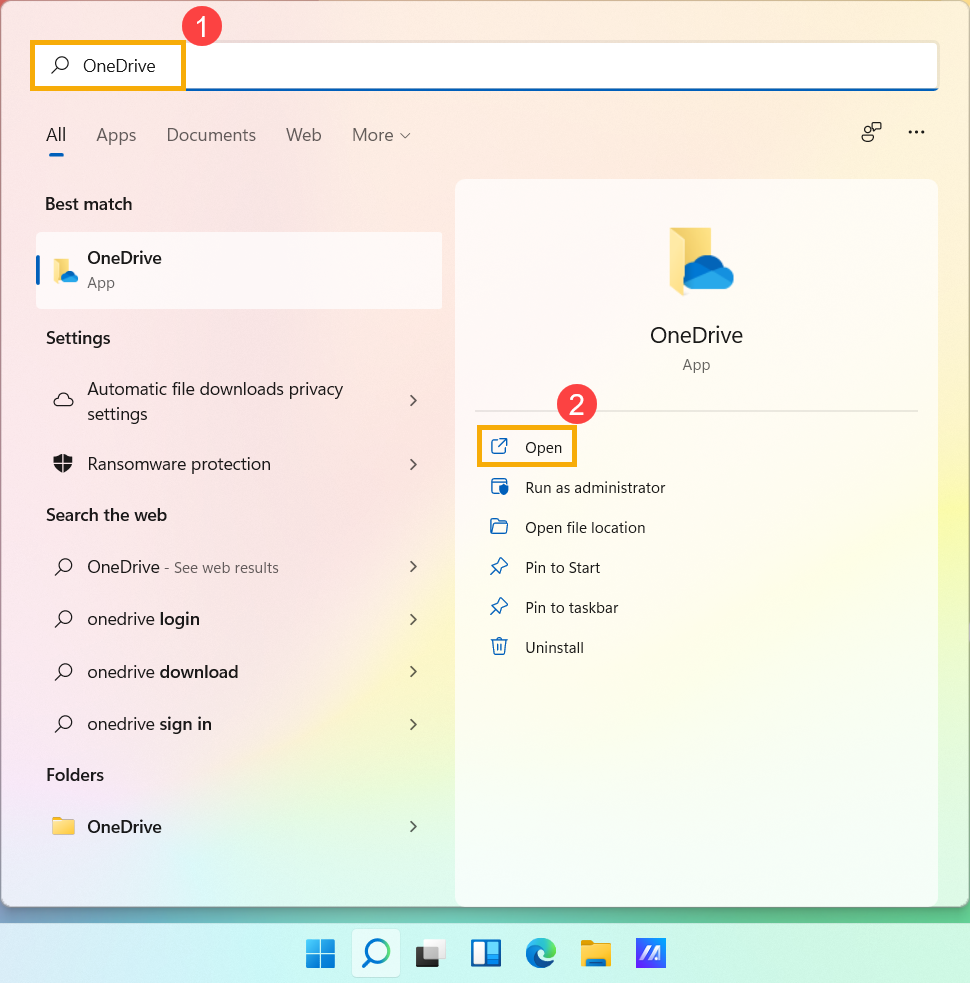
- При первом использовании OneDrive введите свою учетную запись Microsoft③, а затем выберите [Войти]④. Если у вас еще нет учетной записи Microsoft, выберите Создать учетную запись.
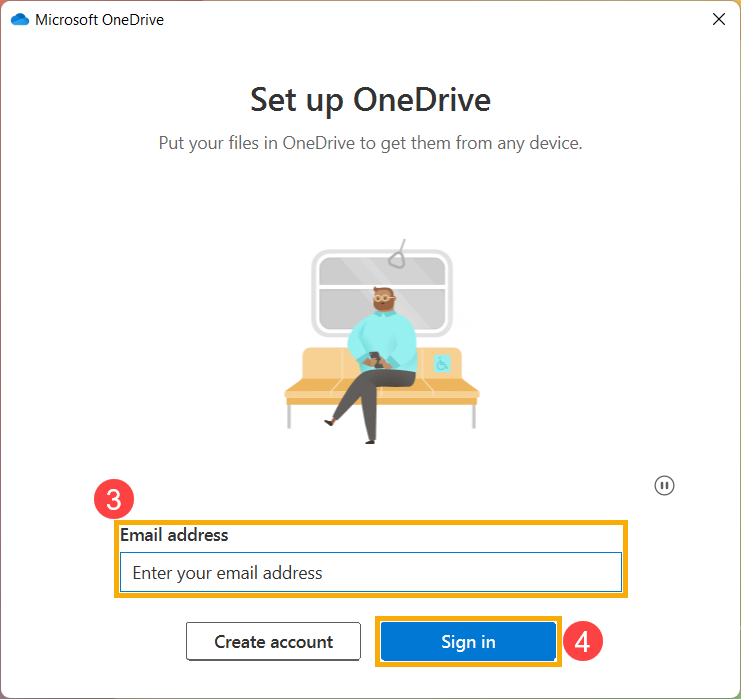
- Пожалуйста, введите пароль своей учетной записи Microsoft⑤, а затем нажмите [Войти]⑥.
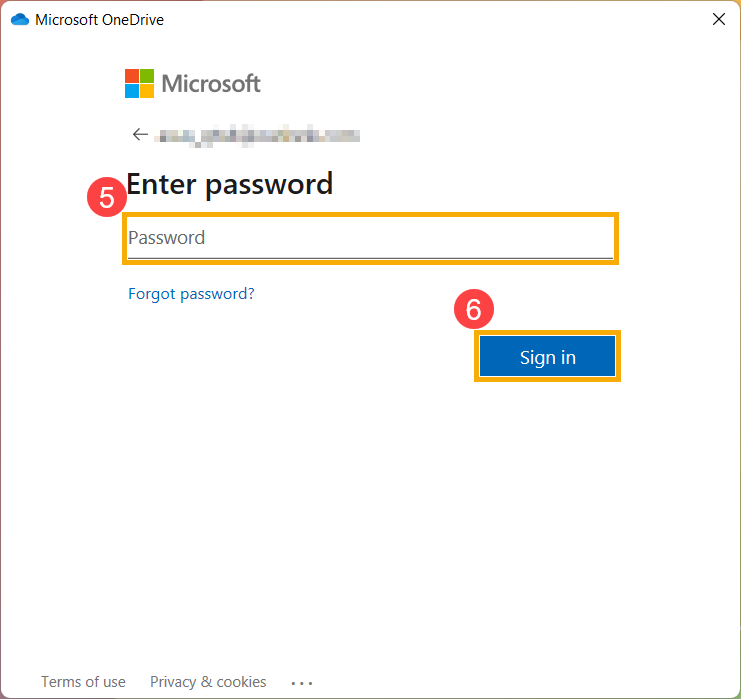
- Ваша папка OneDrive будет создана в этом месте⑦, и вы также можете выбрать Изменить местоположение, чтобы изменить местоположение папки, а затем выбрать [Далее]⑧.
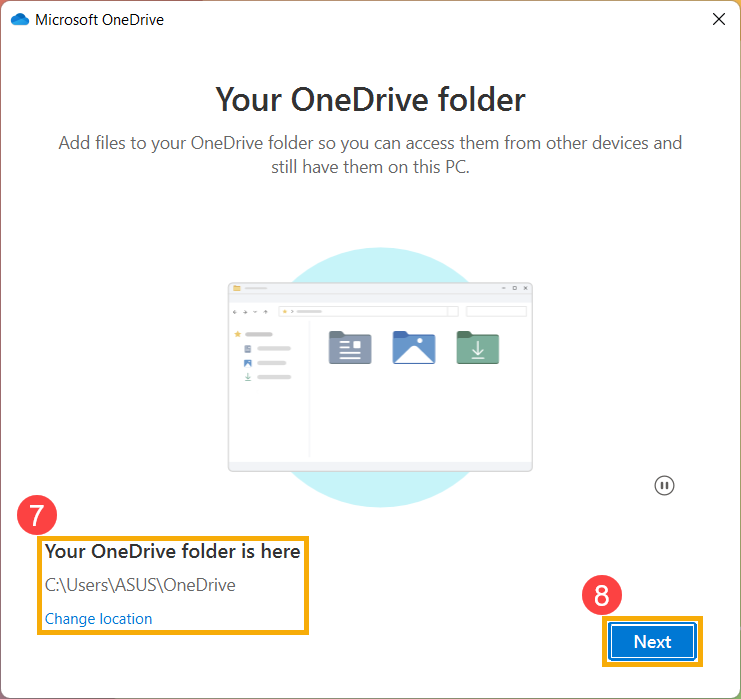
- Если вам нужно больше места для хранения OneDrive, вы можете выбрать Перейти на премиум, чтобы купить соответствующий план, или вы можете выбрать Не сейчас, чтобы также использовать свободное место.
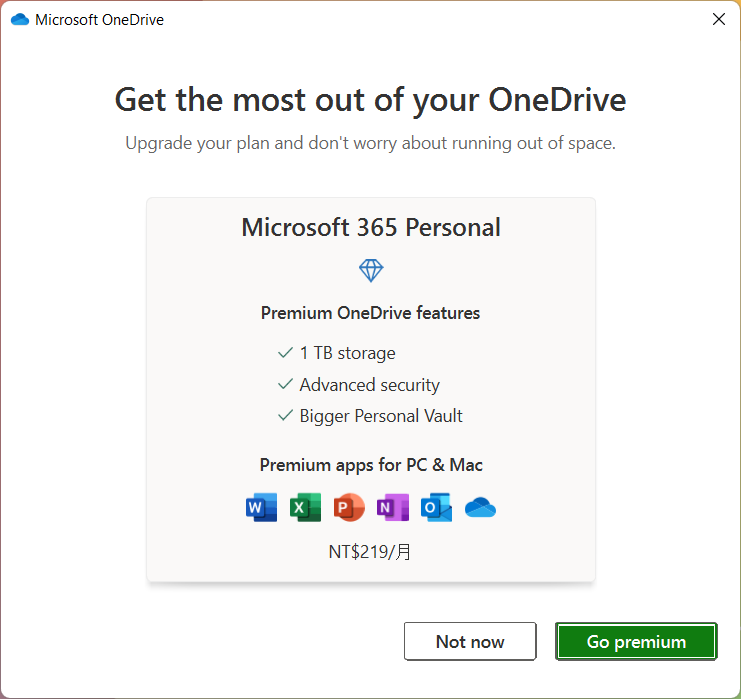
- Далее есть несколько простых советов по описанию работы OneDrive, нажмите «Далее», чтобы продолжить.
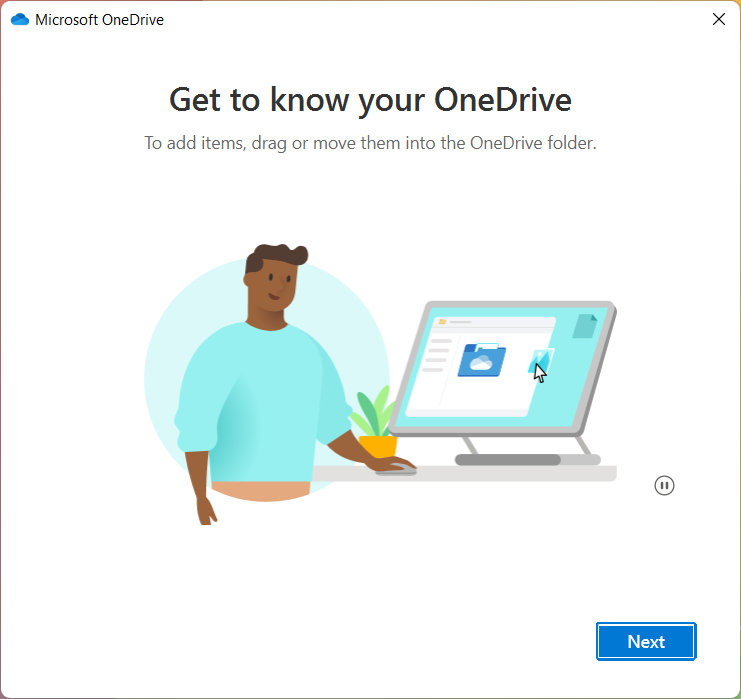
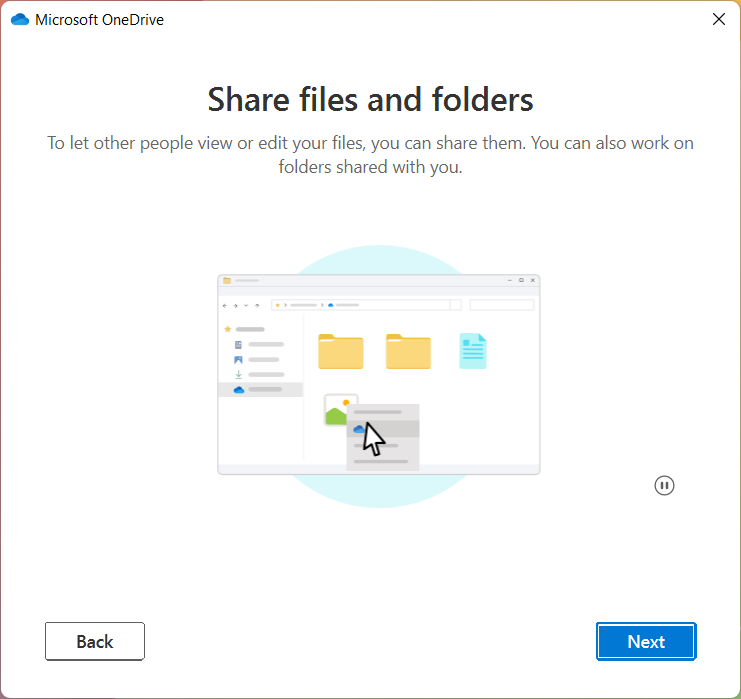
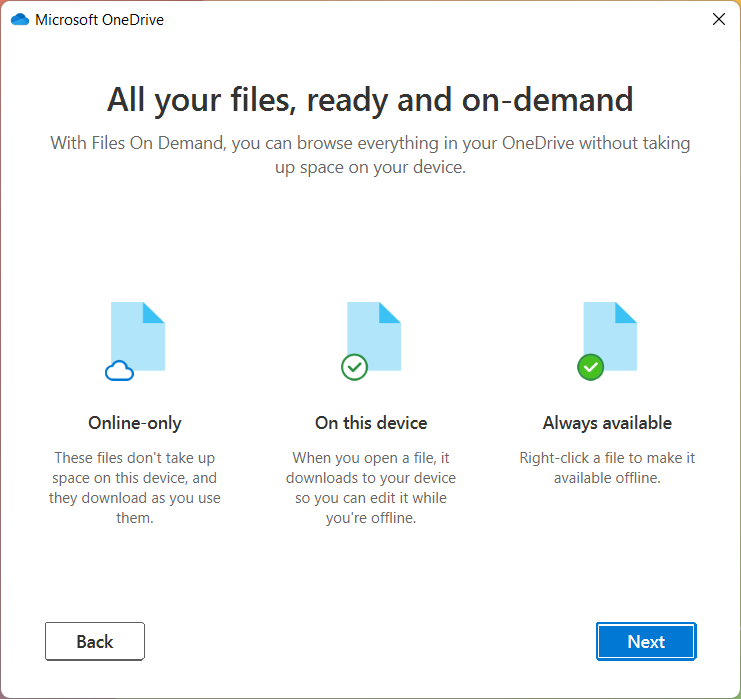
- После появления следующего окна вы можете начать использовать OneDrive. Вы можете перейти в папку, которую вы настроили для доступа к OneDrive, или щелкнуть ярлык OneDrive слева⑨.
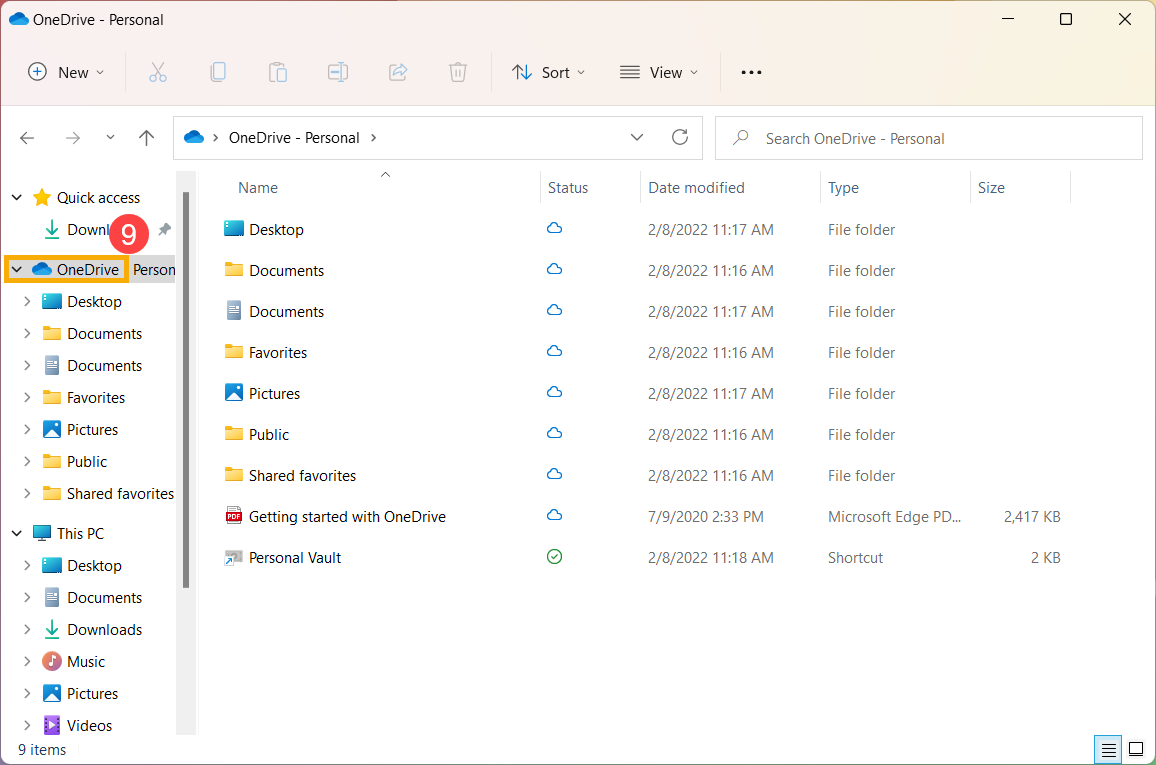
Personal Vault в OneDrive защищен проверкой личности, вы можете получить доступ к файлам Personal Vault с помощью отпечатка пальца, лица, кода SMS или другими способами, поэтому вы можете хранить свои самые конфиденциальные файлы в облаке, не теряя удобства доступа из любого места.
- В папке OneDrive выберите [Личное хранилище]①.
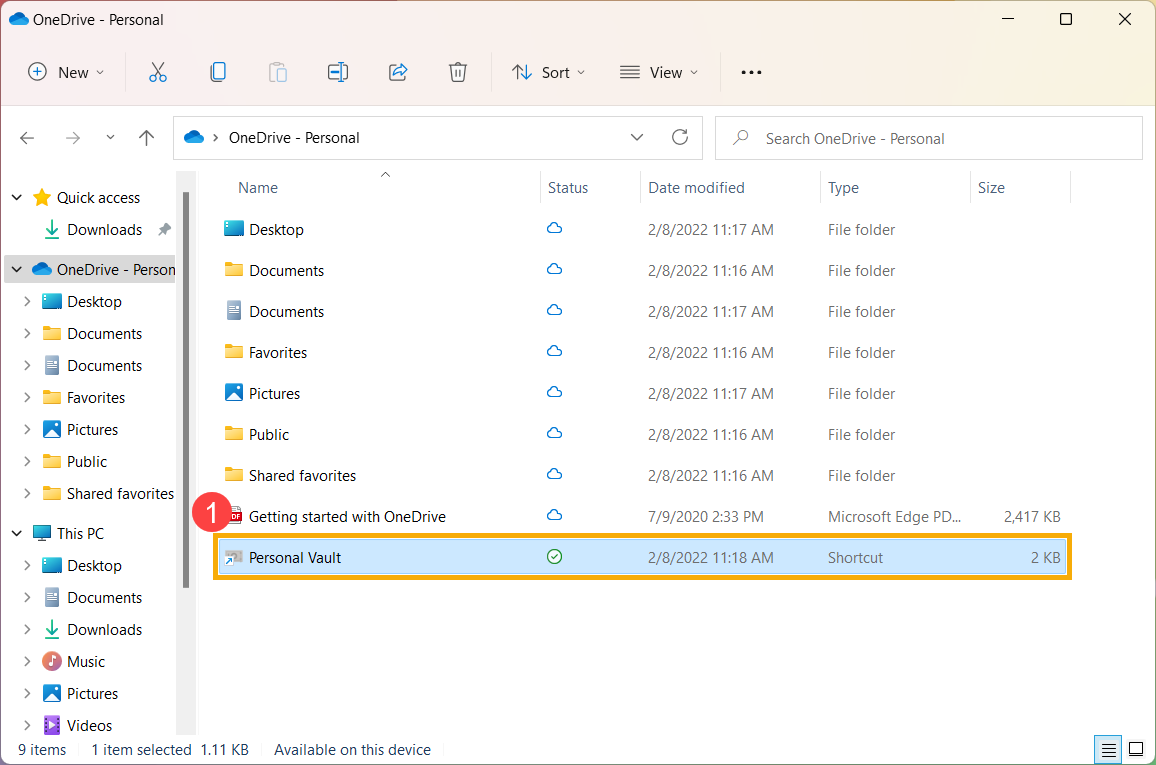
- При первом использовании Personal Vault прочтите следующую информацию о Personal Vault, а затем нажмите [Далее]②.
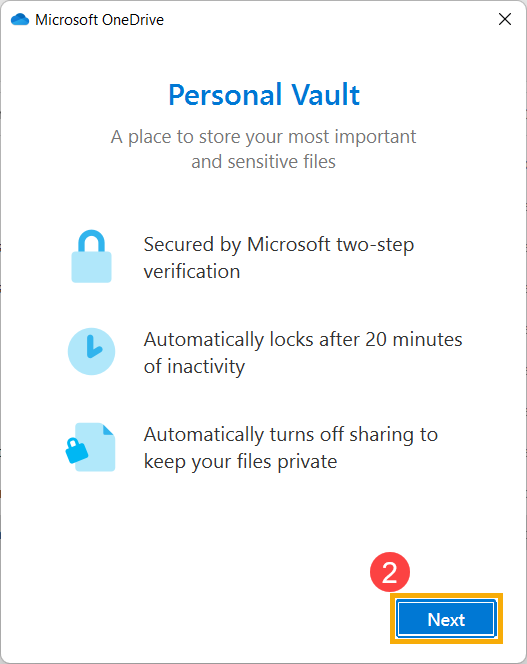
- Для продолжения OneDrive требуется ваше разрешение. Нажмите [Разрешить]③, чтобы завершить настройку.
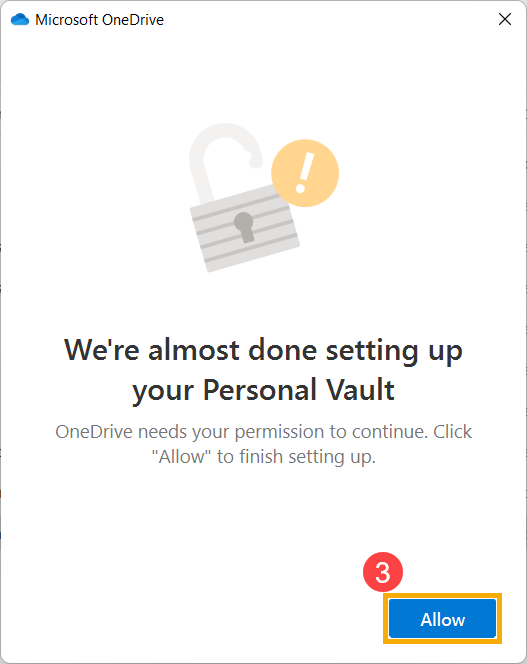
- Microsoft необходимо подтвердить вашу личность, пожалуйста, подтвердите данные своей учетной записи и выберите метод проверки④. Например, выберите текст или электронную почту.
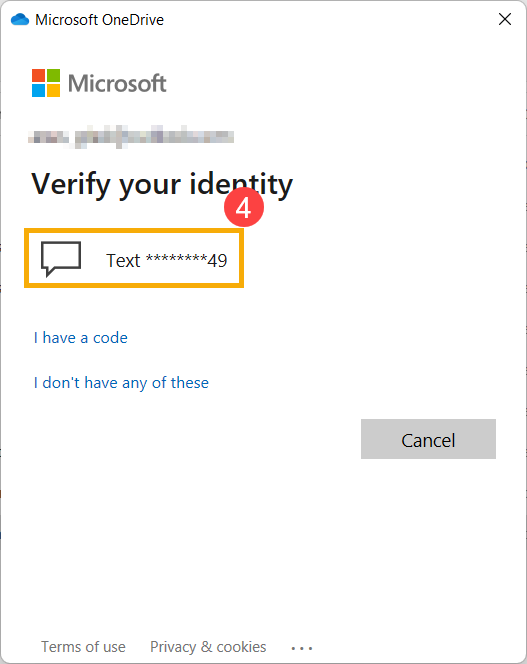
- Если вы используете текст или электронную почту, введите полученный код⑤, а затем выберите [Подтвердить]⑥.
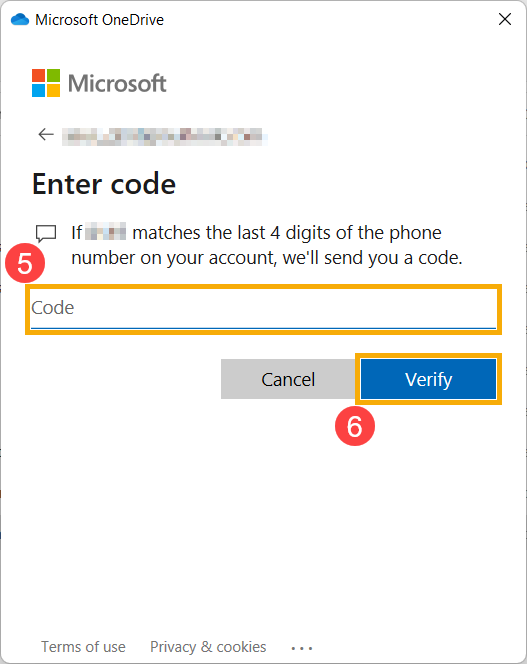
- После успешной проверки вы можете начать использовать Personal Vault.
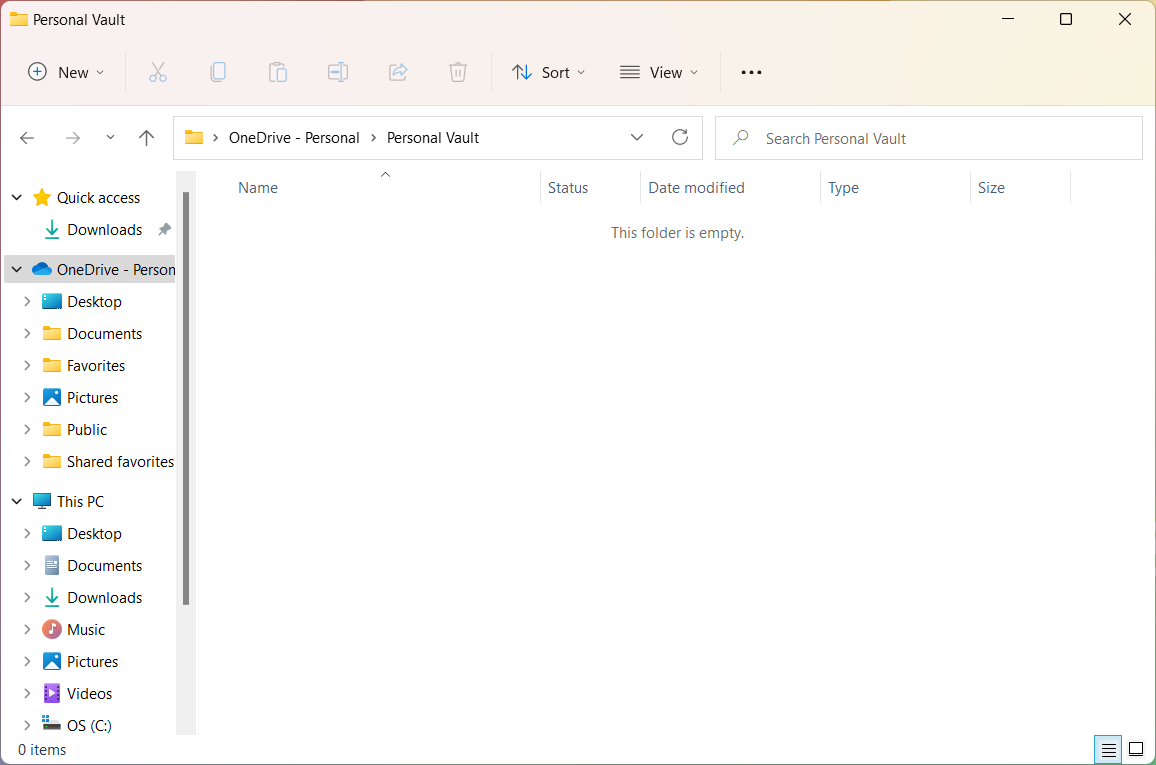
- Personal Vault автоматически блокируется, когда вы не используете его активно, или вы также можете заблокировать его вручную. Щелкните правой кнопкой мыши в любом месте папки Personal Vault, выберите [OneDrive]⑦, а затем выберите [Заблокировать Personal Vault]⑧.
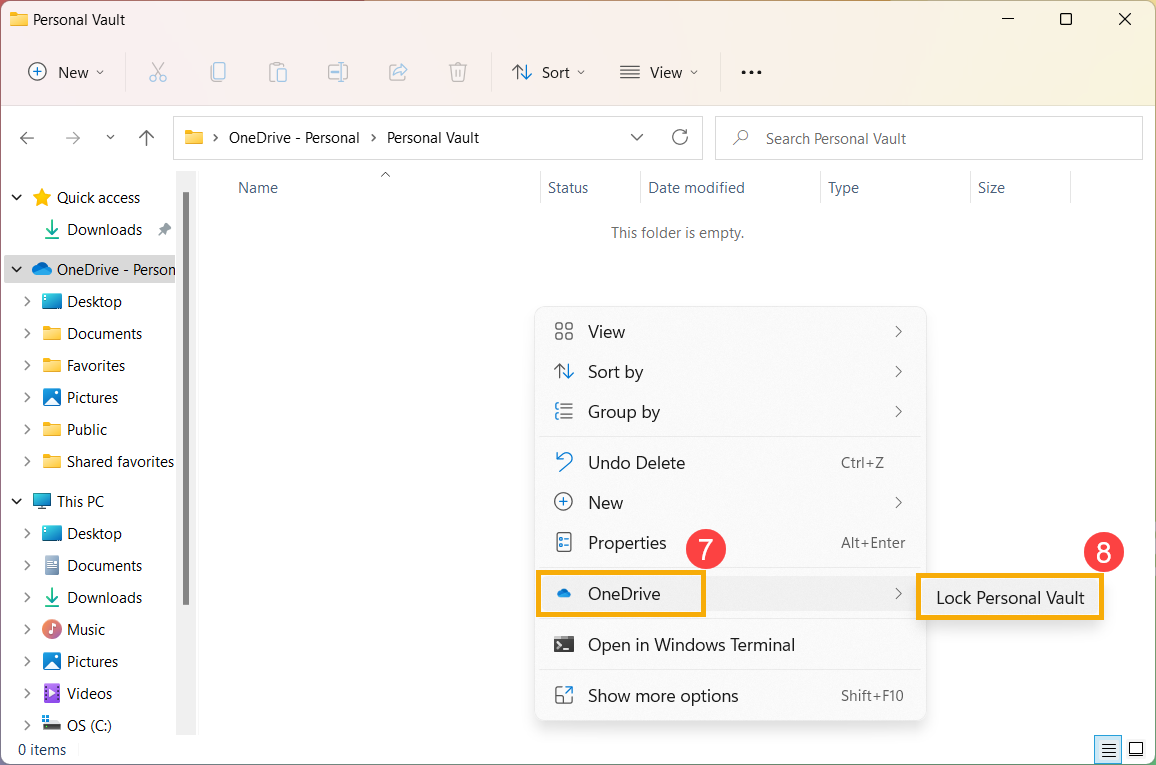
- Вы также можете настроить время ожидания Personal Vault перед автоматической блокировкой. Щелкните правой кнопкой мыши в любом месте папки OneDrive, выберите [OneDrive]⑨, а затем выберите [Настройки]⑩.
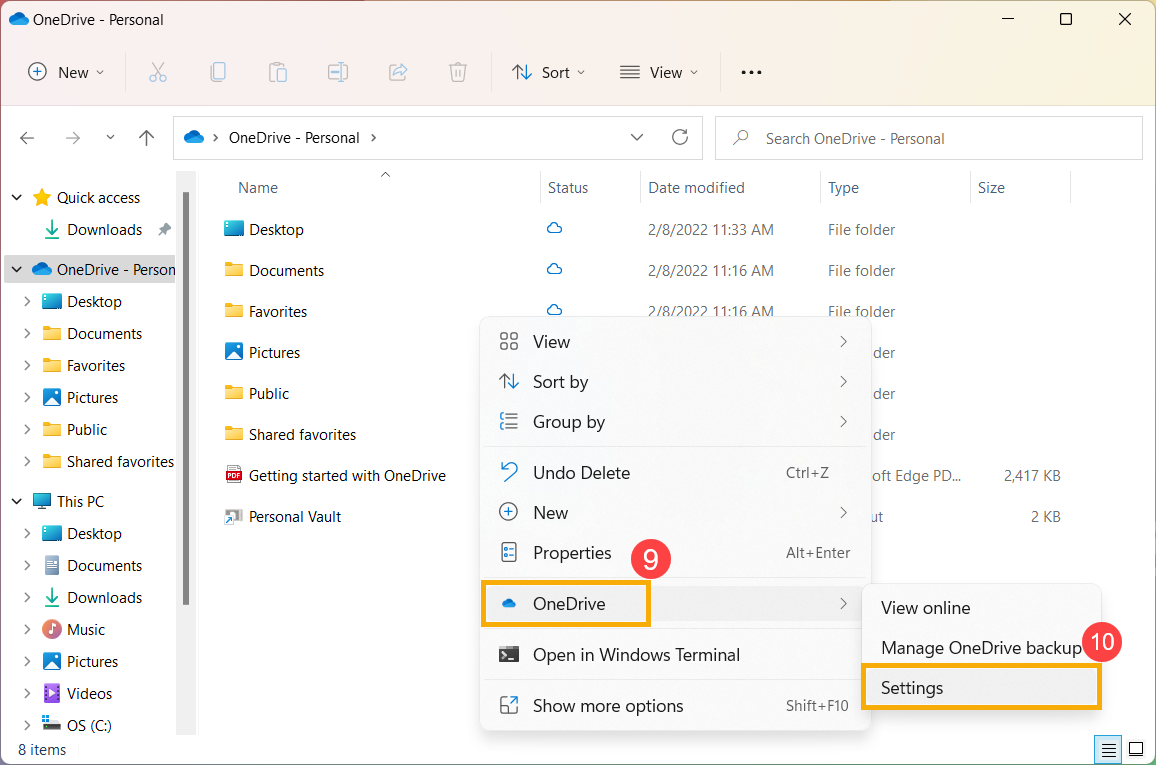
- Выберите вкладку [Учетная запись] в настройках OneDrive⑪, а затем вы можете настроить время блокировки в разделе Personal Vault⑫.
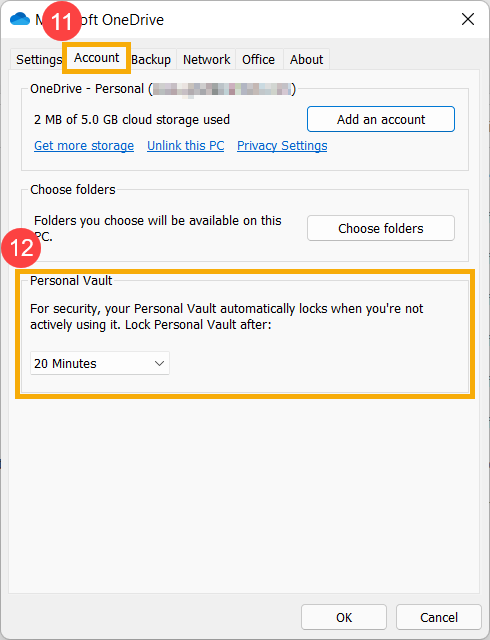
С помощью OneDrive вы можете синхронизировать файлы между компьютером и облаком, чтобы иметь доступ к своим файлам из любого места. Если вы добавляете, изменяете или удаляете файл или папку в своей папке OneDrive, файл или папка добавляется, изменяется или удаляется на веб-сайте OneDrive и наоборот. Вы можете работать со своими синхронизированными файлами непосредственно в проводнике и получать доступ к своим файлам, даже если вы не в сети. Когда вы находитесь в сети, любые изменения, внесенные вами или другими пользователями, будут синхронизироваться автоматически.
- Щелкните правой кнопкой мыши в любом месте папки OneDrive, выберите [OneDrive]①, а затем выберите [Настройки]②.
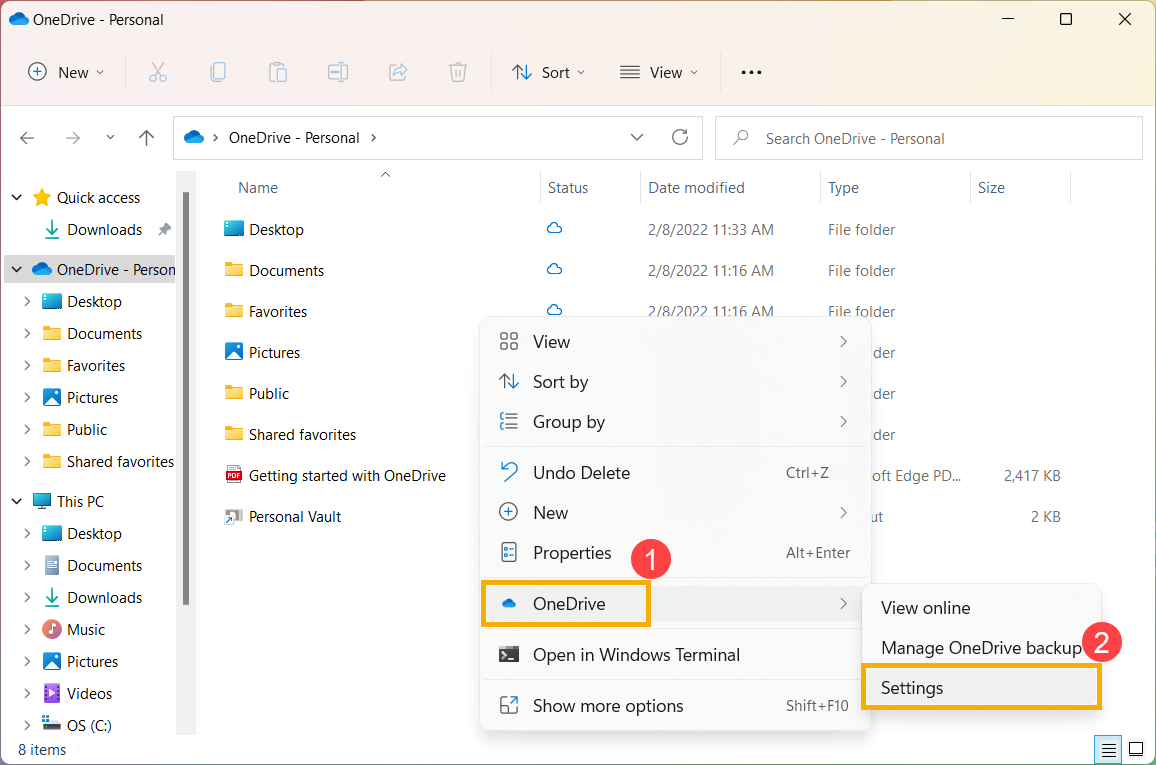
- Выберите вкладку [Учетная запись] в настройках OneDrive③, а затем выберите [Выбрать папки]④.
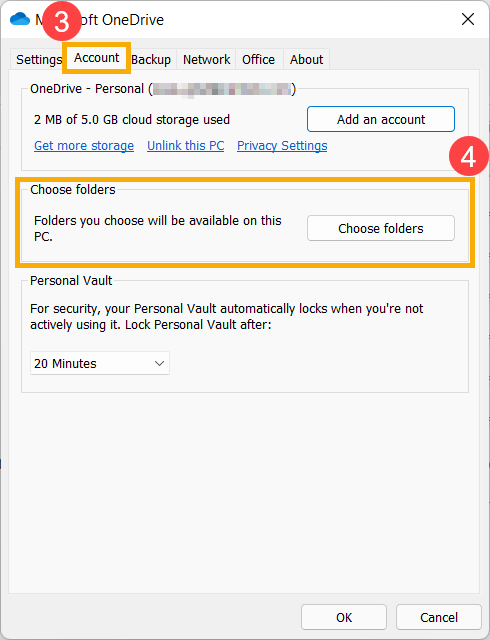
- Вы можете выбрать файлы или папки, которые хотите синхронизировать⑤, затем нажмите [OK]⑥.
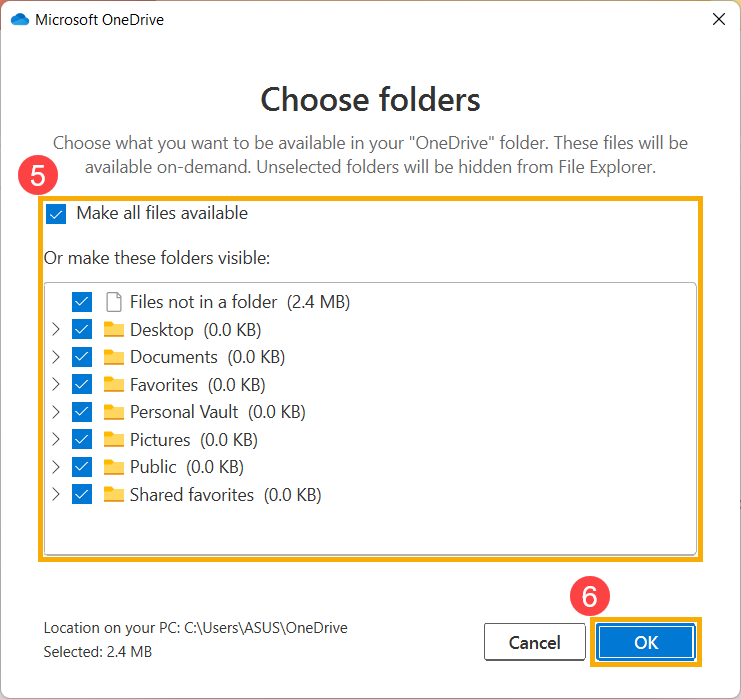
Вы можете открыть OneDrive через браузер, а затем получить доступ к своим файлам OneDrive на веб-сайте или поделиться файлами с людьми по общей ссылке. Файлы и папки, которые вы храните в OneDrive, являются личными до тех пор, пока вы не решите предоставить к ним общий доступ, и вы сможете увидеть, кому предоставлен общий доступ к файлу OneDrive, или прекратить общий доступ в любое время.
- Перейдите на сайт Microsoft OneDrive , выберите [Войти]①.
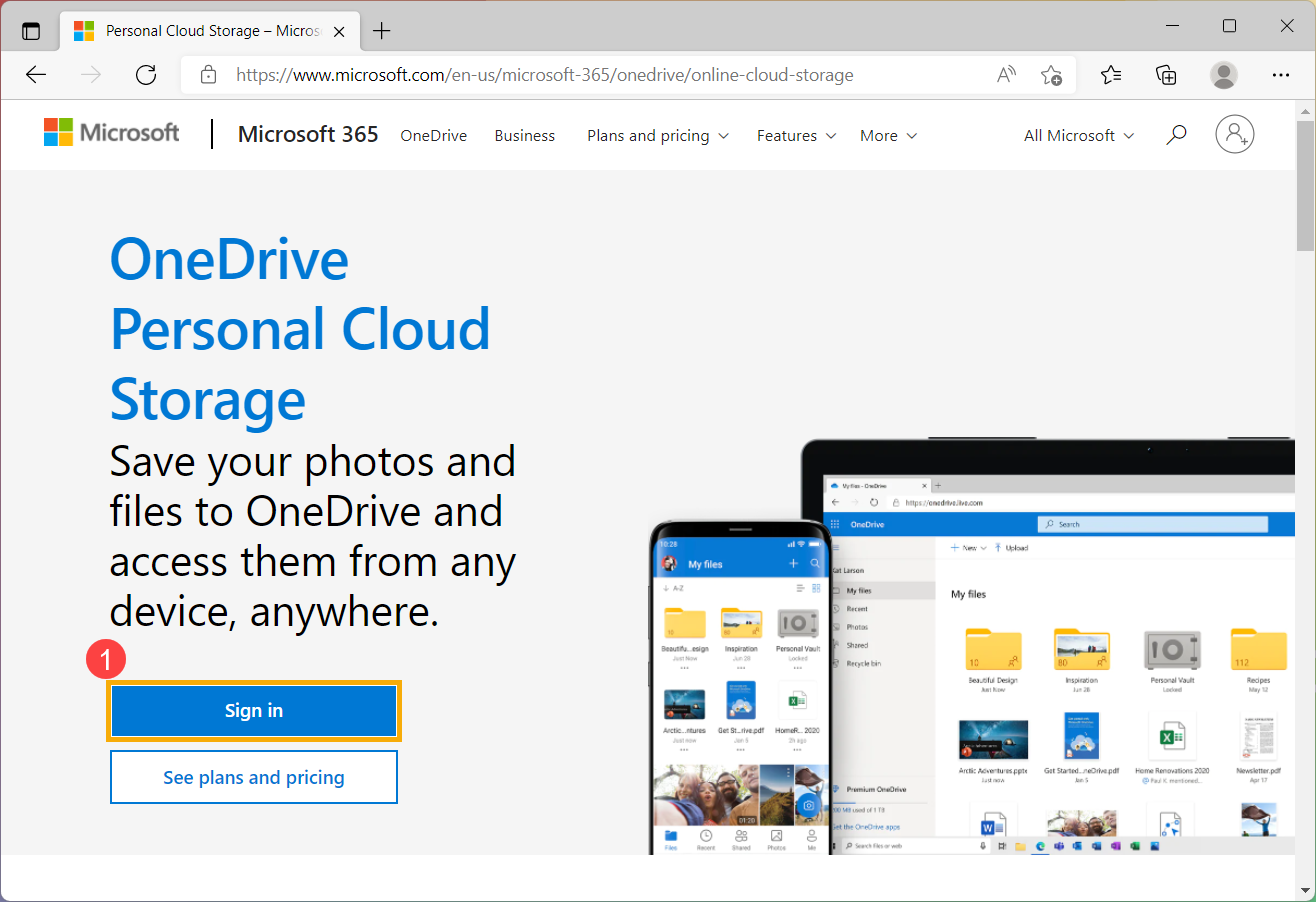
- Введите свою учетную запись Microsoft② и нажмите [Далее]③.
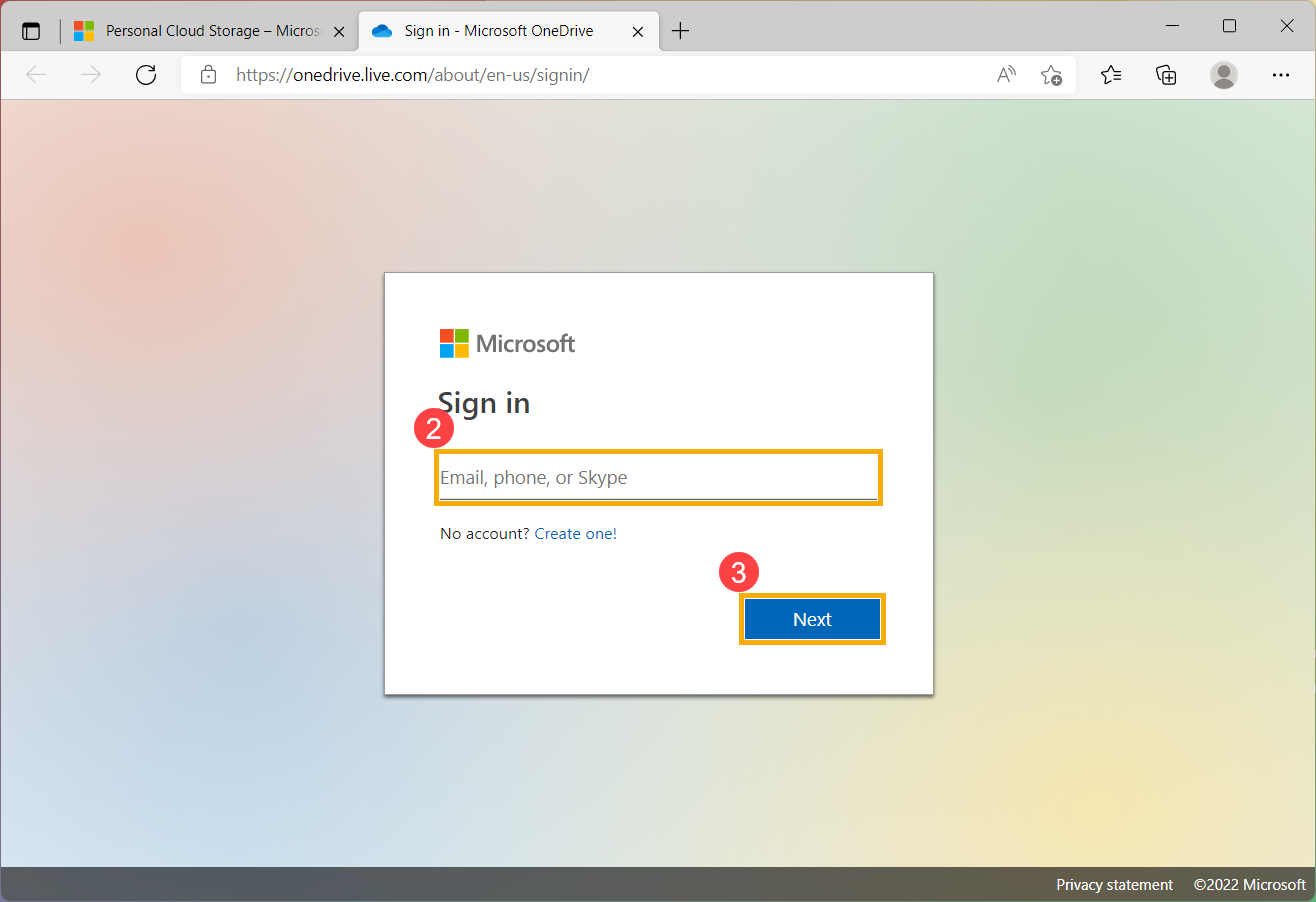
- Введите пароль учетной записи Microsoft④, а затем нажмите [Войти]⑤
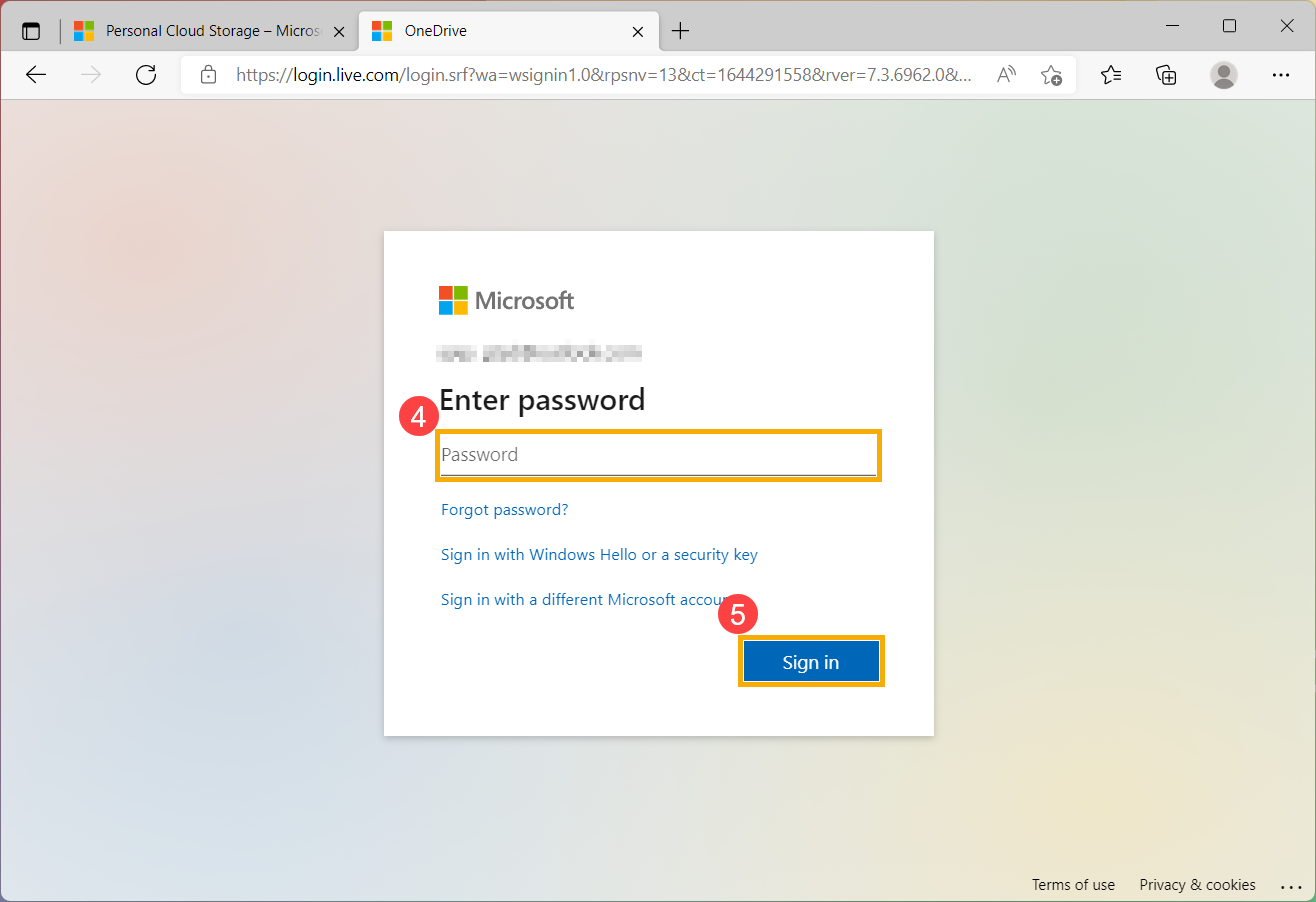
- После входа в систему вы можете получить доступ к своим файлам и папкам OneDrive на веб-сайте.
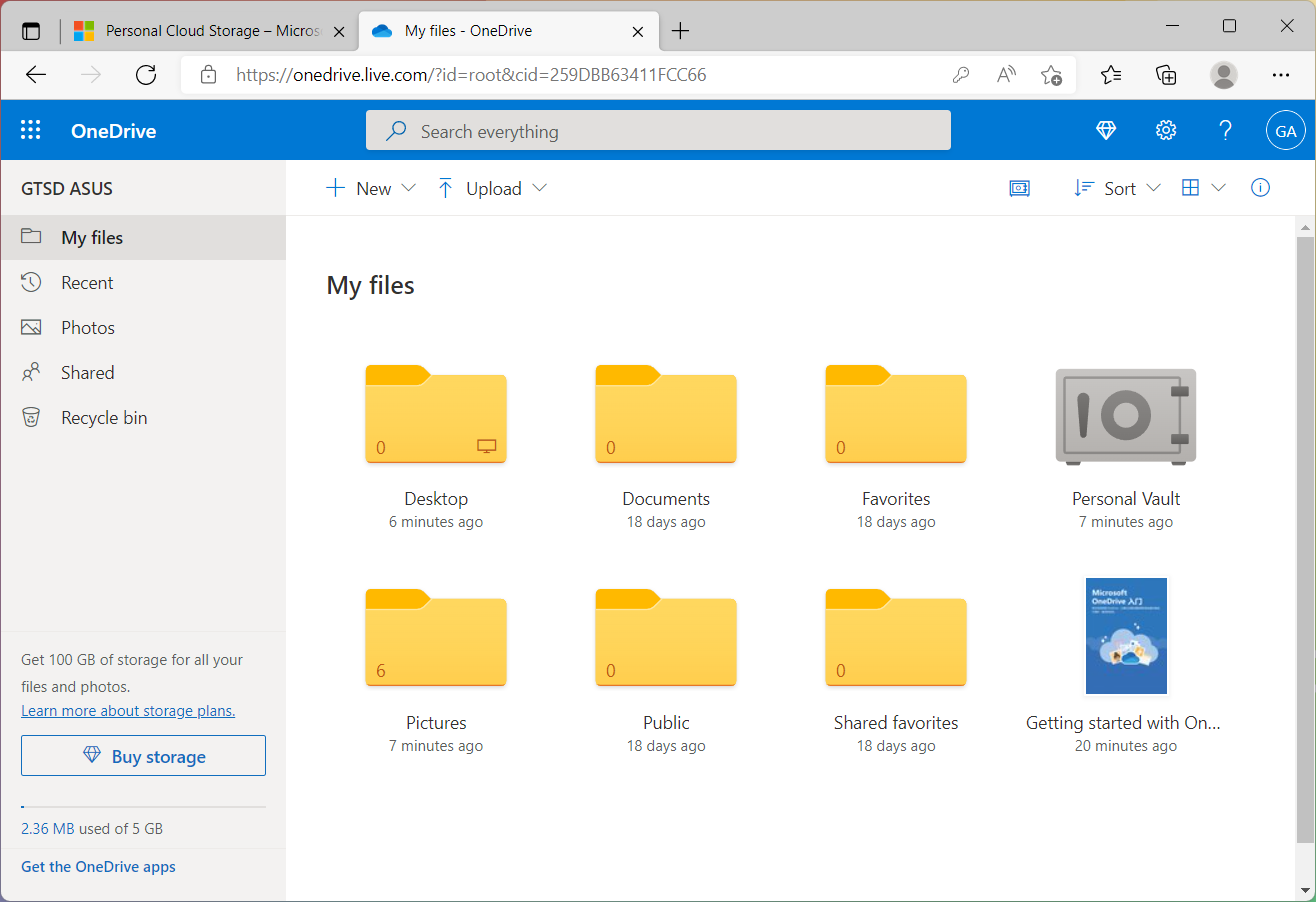
- Если вы хотите поделиться файлами или папками с людьми, выберите файл или папку, которыми вы хотите поделиться, выбрав кружок в верхнем углу элемента ⑥, а затем выберите [Поделиться]⑦.
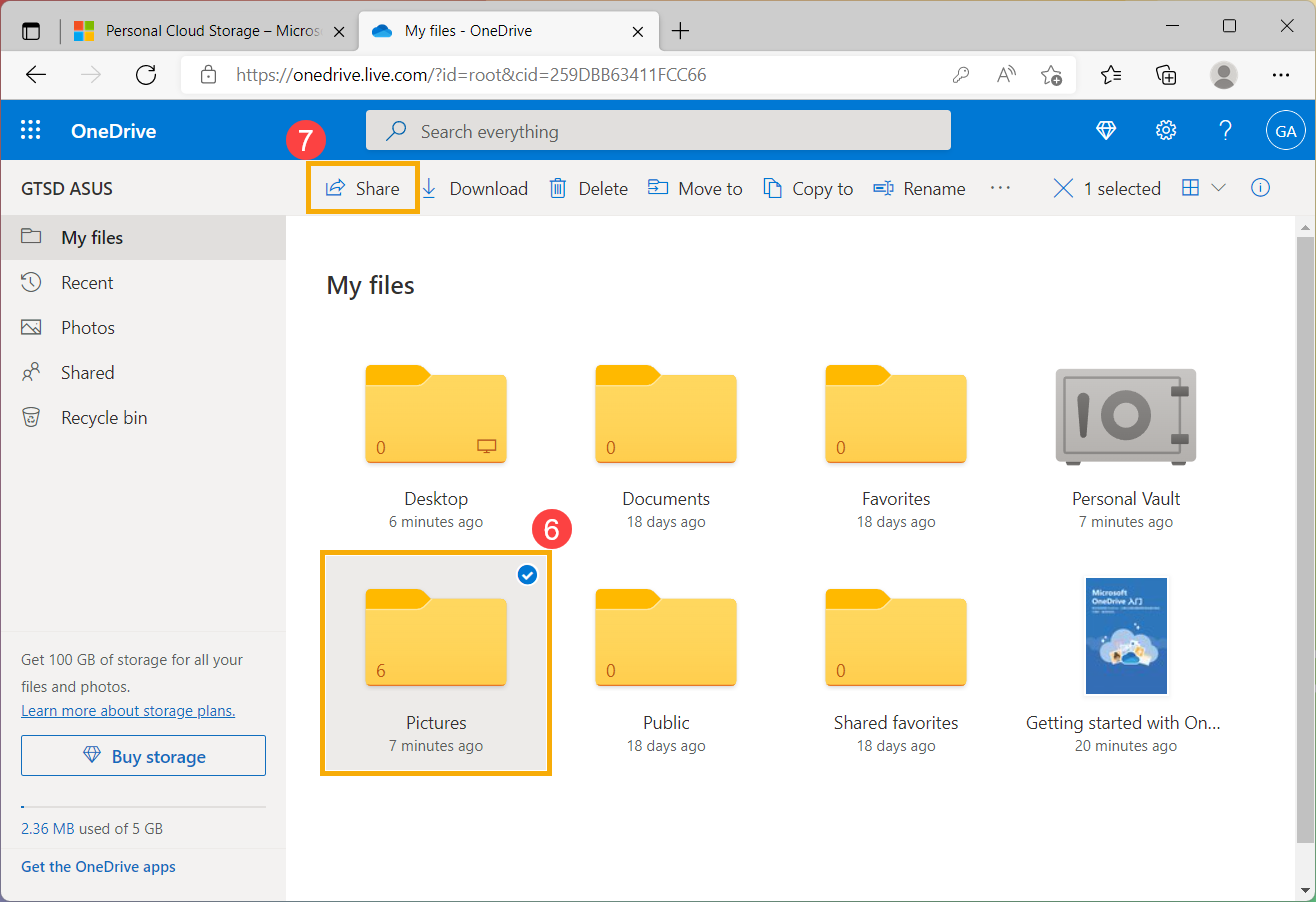
- Выберите [Любой, у кого есть ссылка, может редактировать], чтобы настроить параметры ссылки⑧.
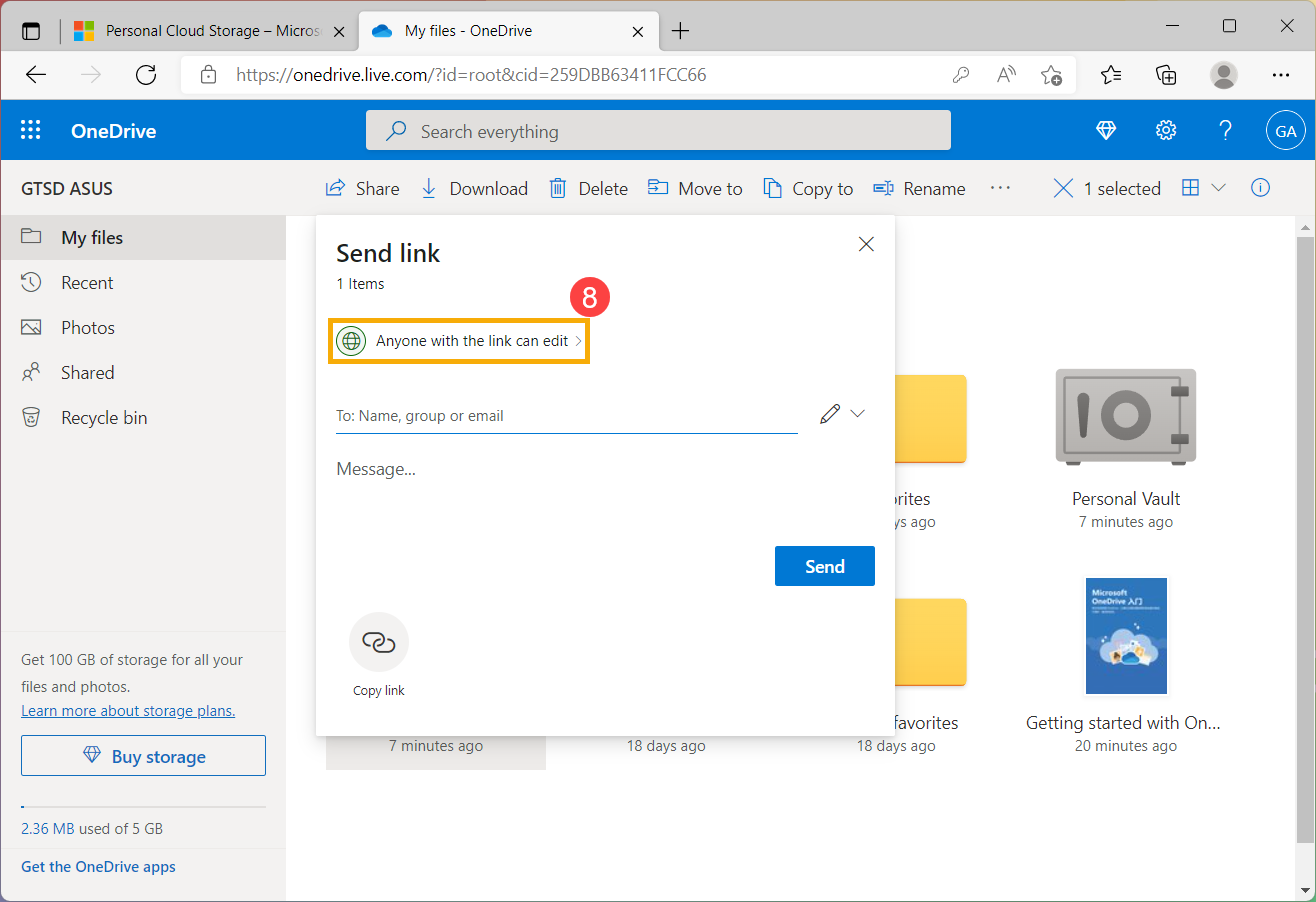
- Установите параметры, которые вы хотите использовать в своей ссылке, в зависимости от ваших требований ⑨, а затем выберите [Применить] ⑩.
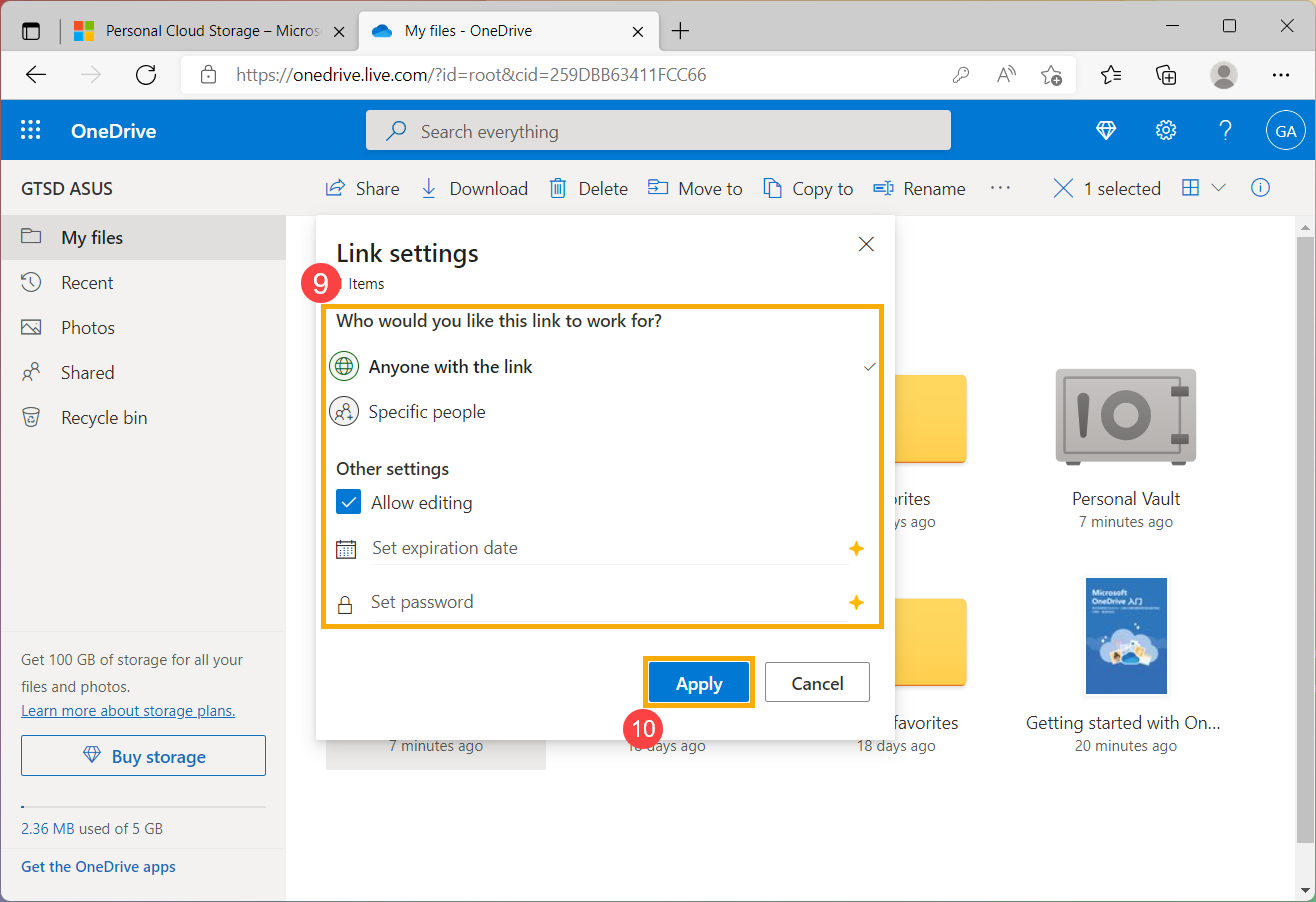
- После завершения настройки и возврата в окно «Поделиться» выберите [Копировать ссылку]⑪.
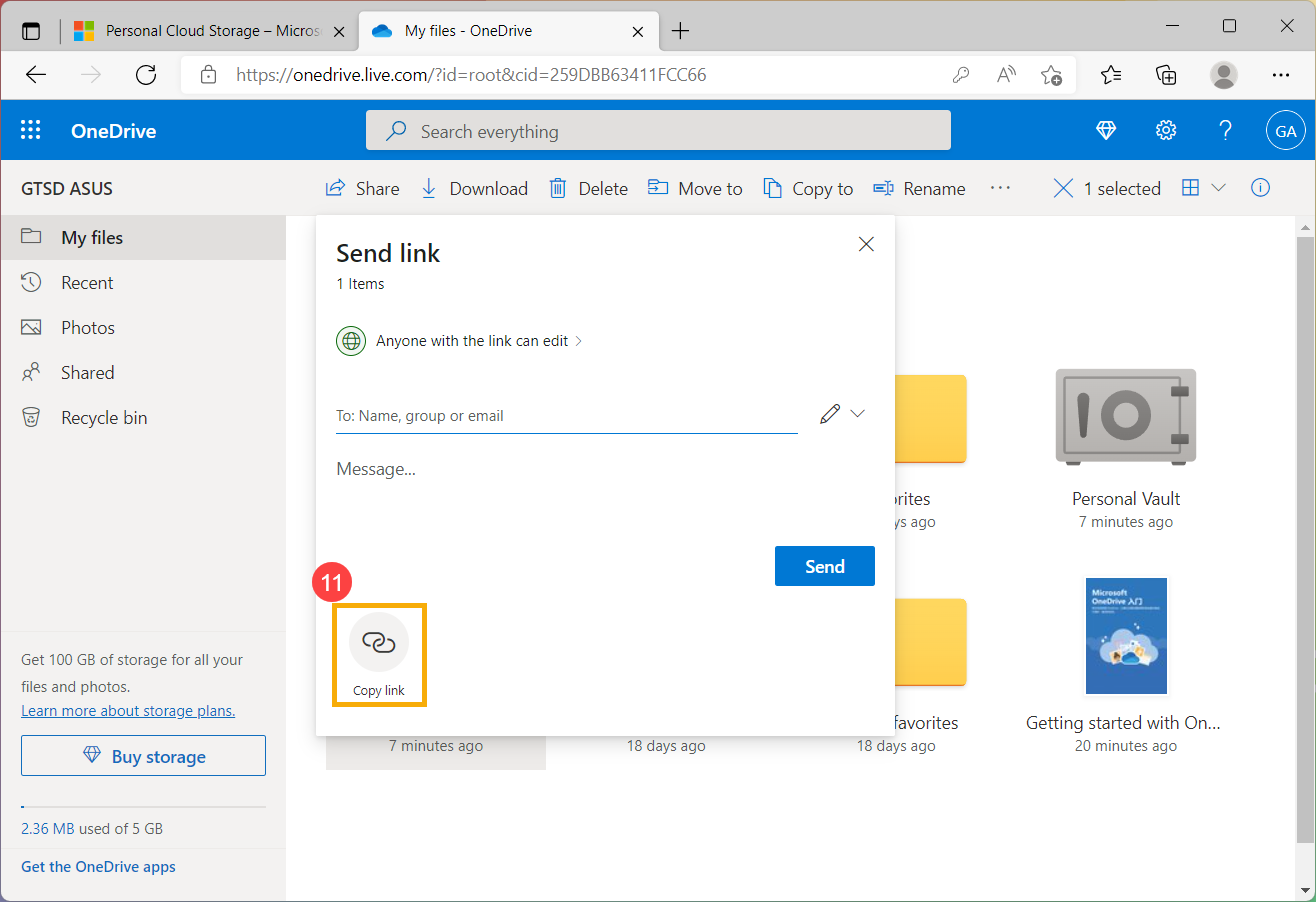
- Вы можете вставить ссылку в сообщение электронной почты или куда-либо еще, где вы делитесь ссылкой⑫, и тогда человек с разрешением сможет получить доступ к вашему файлу или папке.
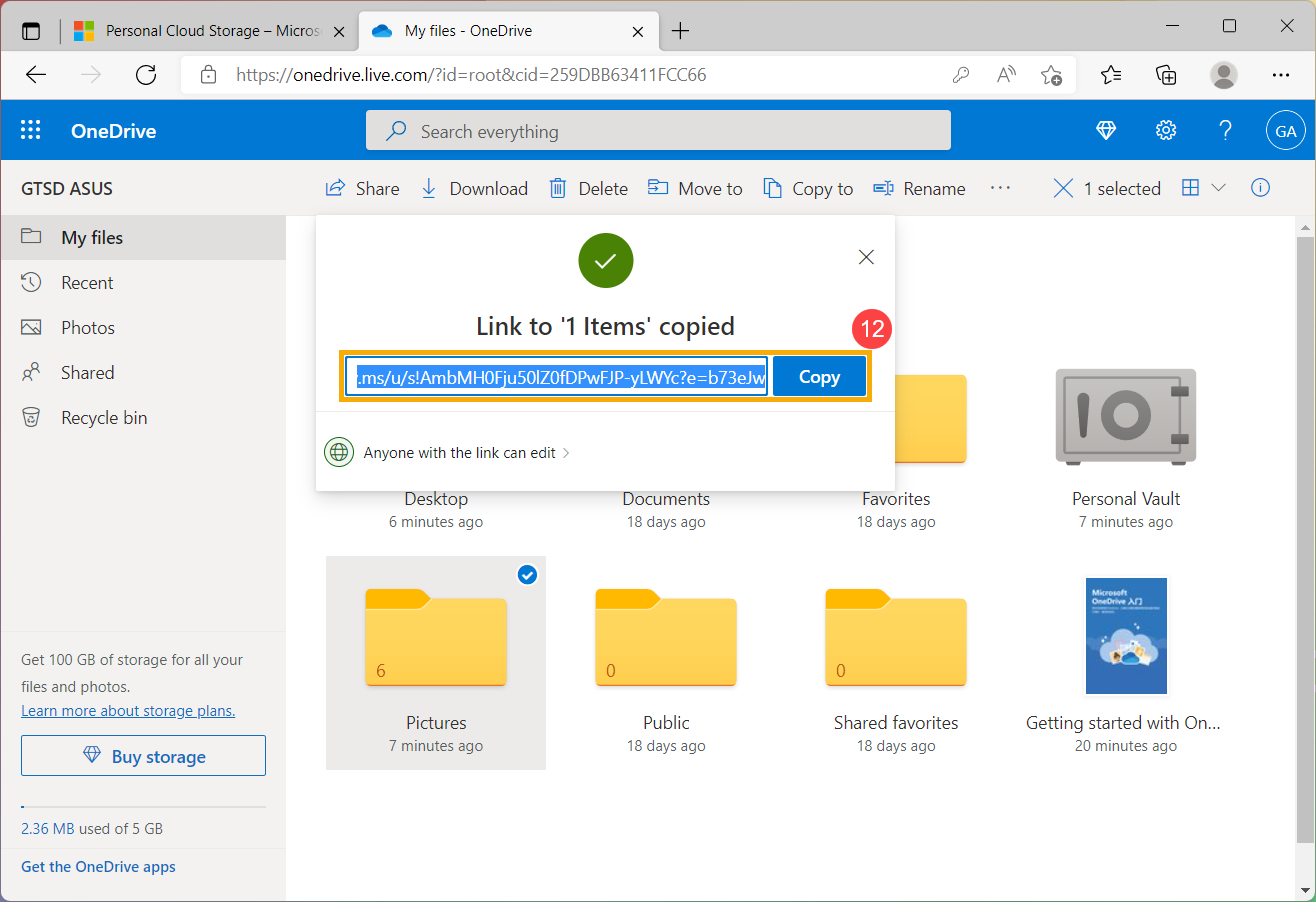
- Если вы хотите управлять или прекратить совместное использование файла или папки, выберите [Общие]⑬ в содержимом левой части OneDrive, после чего вы сможете проверить все общие файлы или папки.
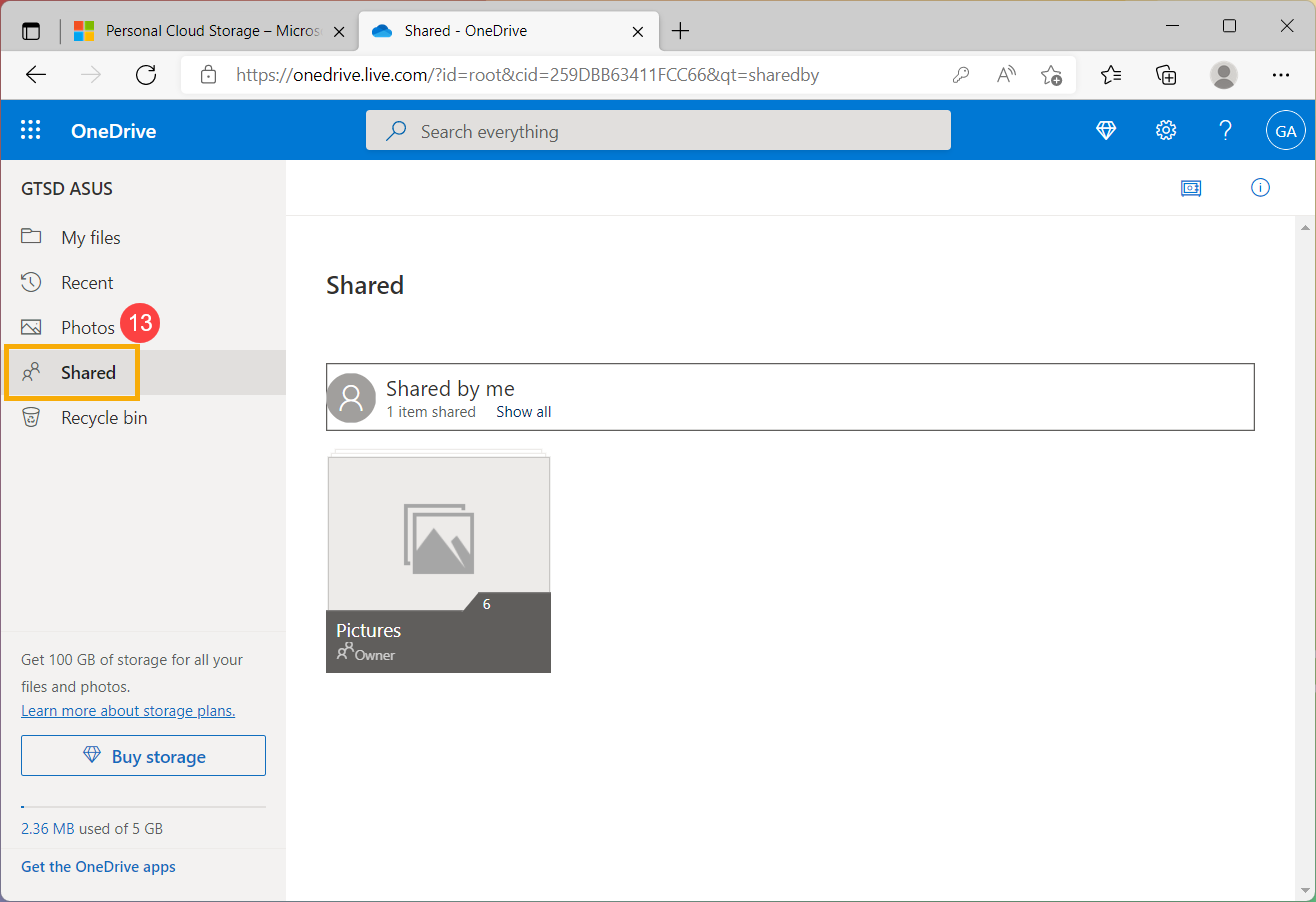
- Выберите общий файл или папку, которыми вы хотите управлять, выбрав кружок в верхнем углу элемента ⑭, а затем выберите [Подробно] ⑮.
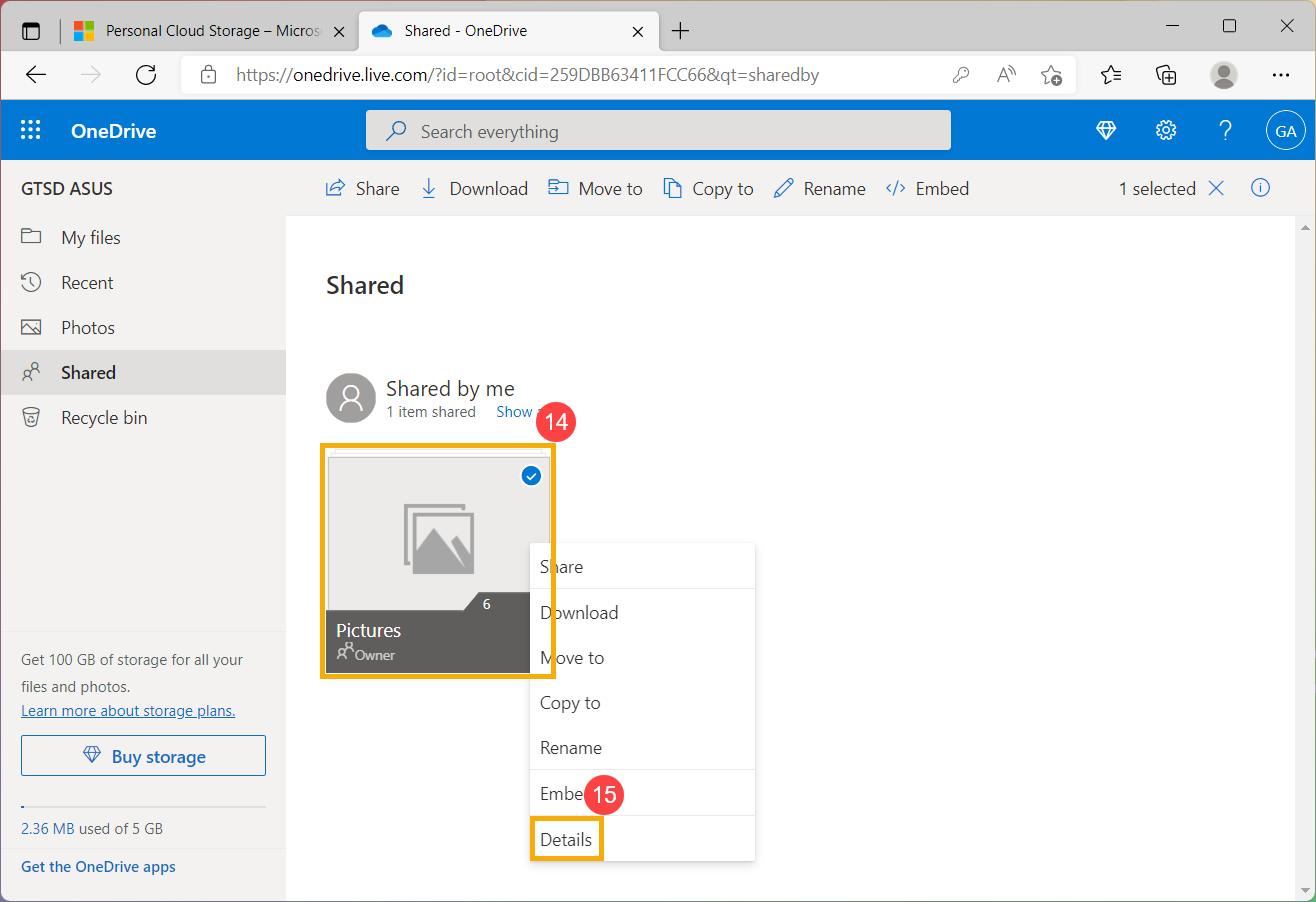
- Вы можете проверить человека, который может получить доступ к этому файлу или папке, в разделе Имеет доступ, а затем выберите [Управление доступом]⑯.
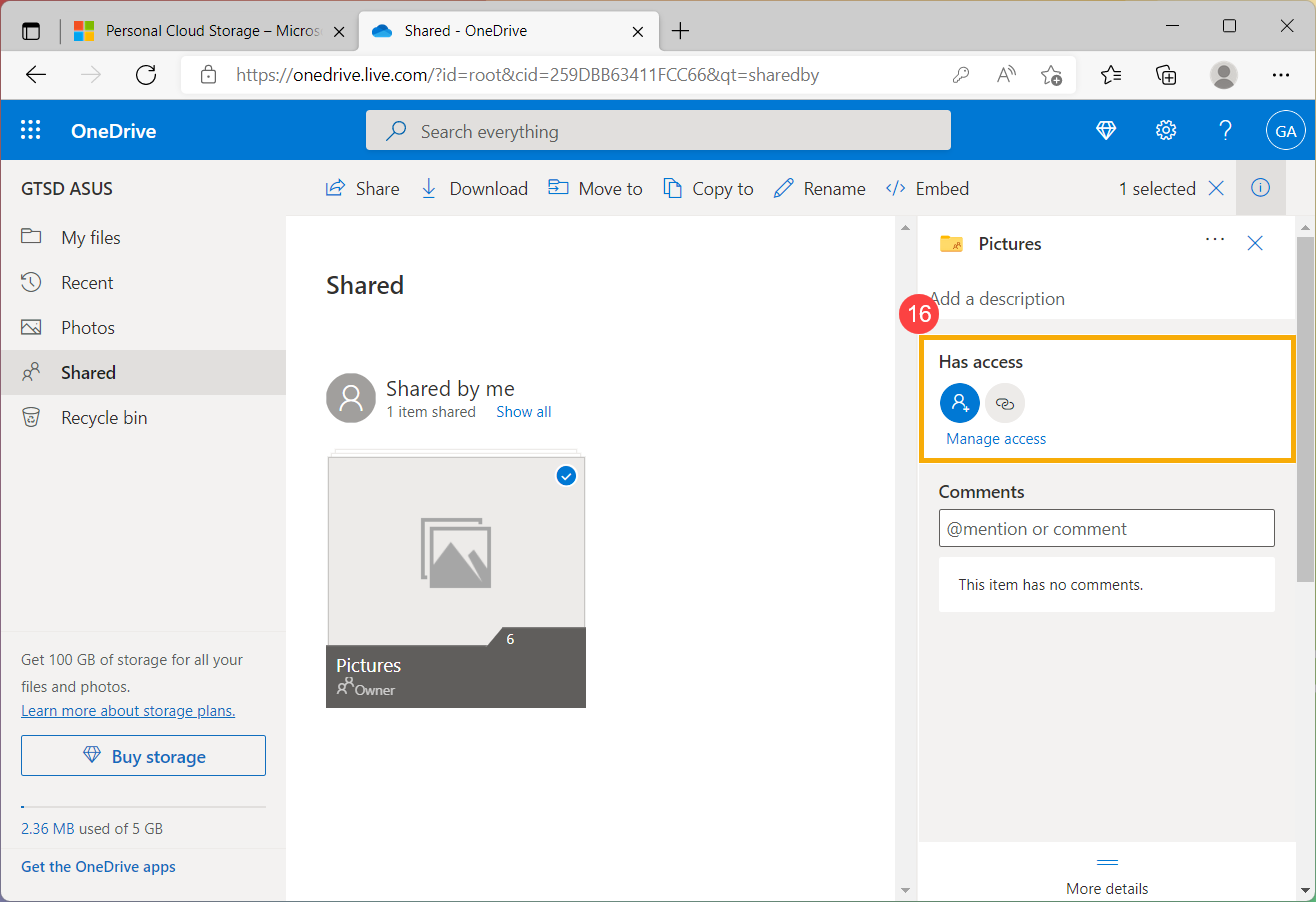
- Нажмите значок крестика справа⑰ и выберите [Удалить ссылку]⑱, чтобы прекратить совместное использование общего файла или папки.
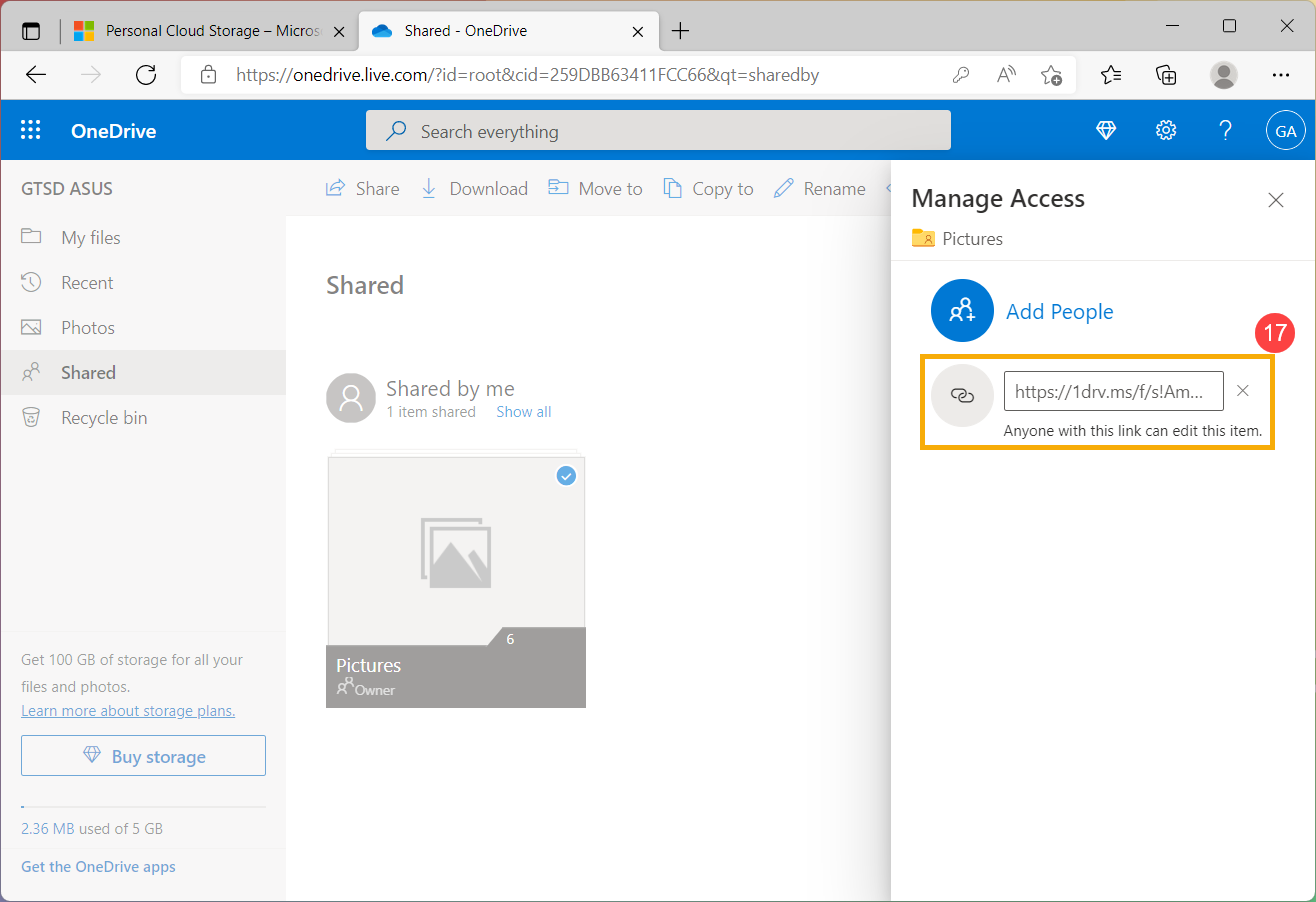
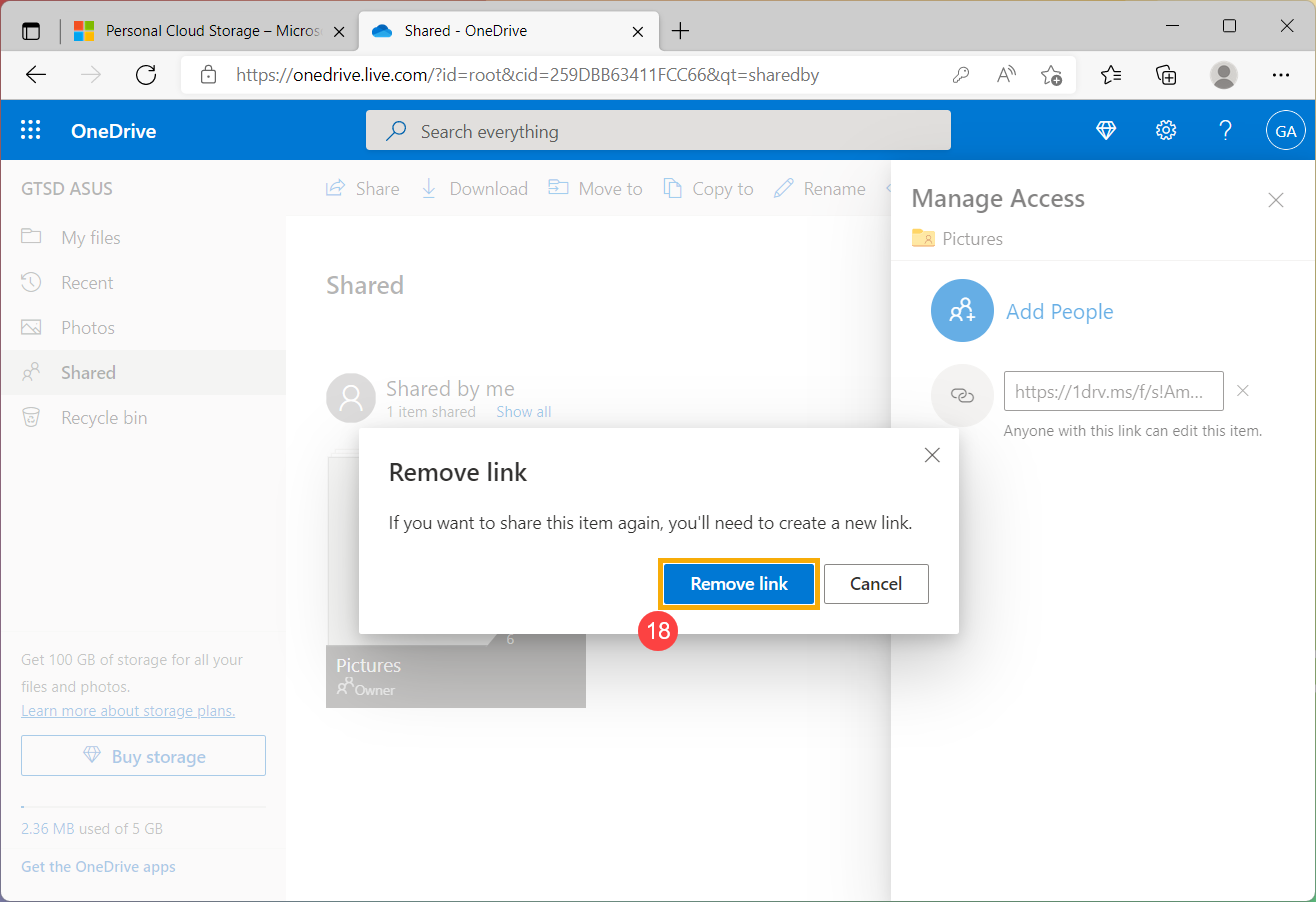
- Начнем с OneDrive
- OneDrive личное хранилище
- Синхронизация файлов с OneDrive
- Открыть OneDrive через браузер и обмениваться файлами и папками
- Введите и выполните поиск [OneDrive] в строке поиска Windows ①, затем нажмите [Открыть] ②.
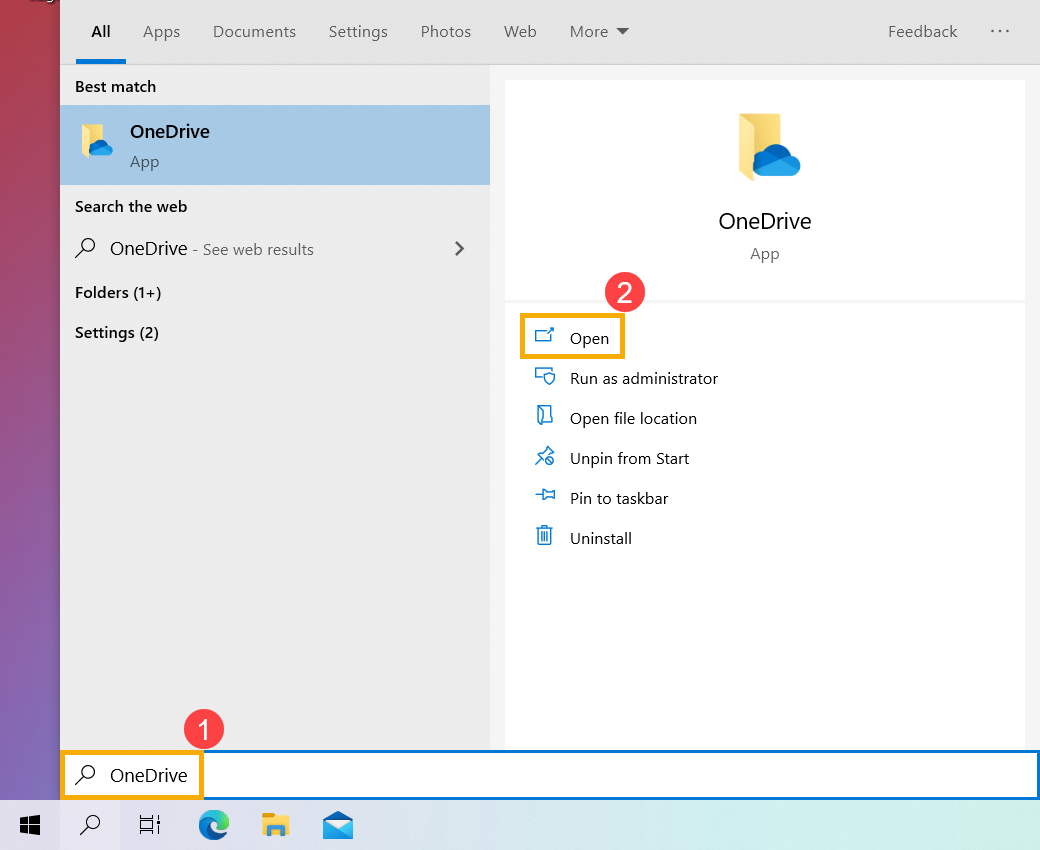
- При первом использовании OneDrive введите свою учетную запись Microsoft ③, а затем выберите [Войти] ④. Если у вас еще нет учетной записи Microsoft, выберите «Создать учетную запись».
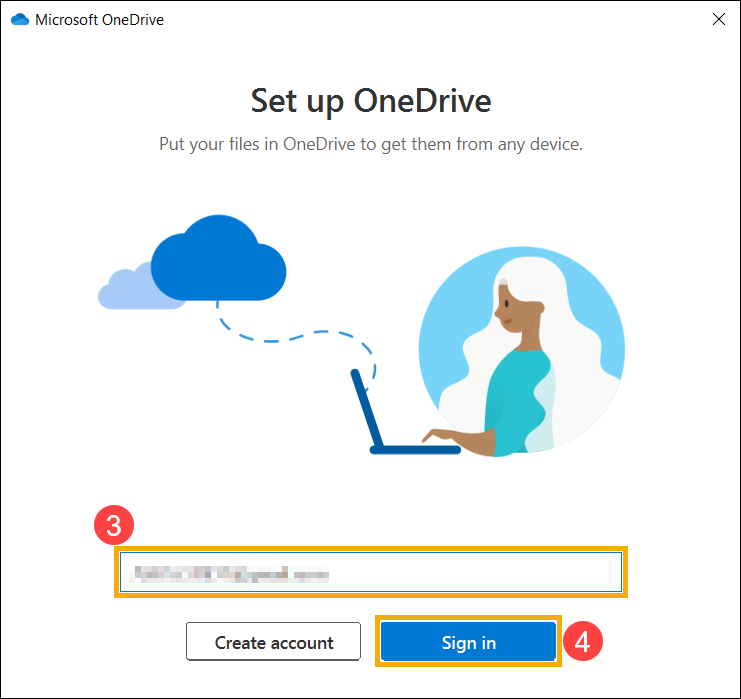
- Введите пароль своей учетной записи Microsoft ⑤, а затем нажмите [Войти] ⑥.
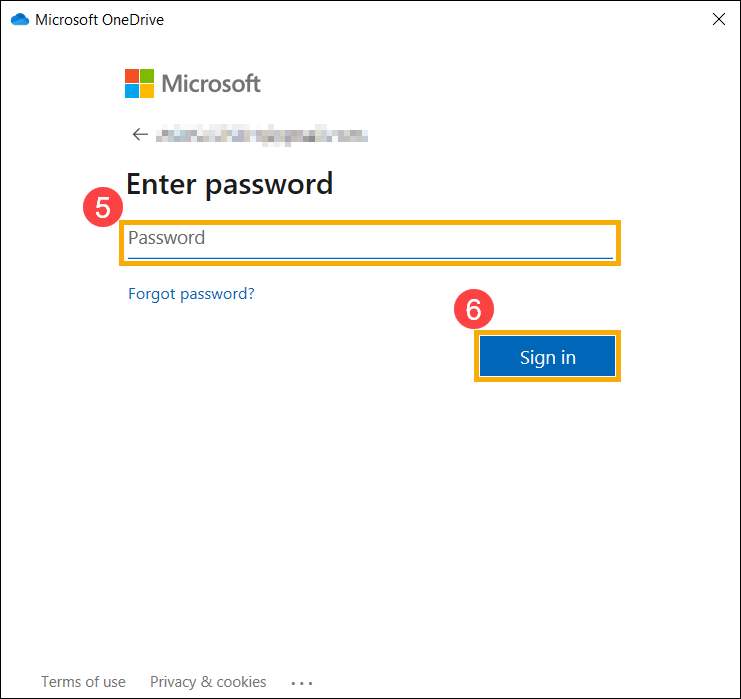
- Прочтите заявление о конфиденциальности Microsoft, а затем нажмите [Далее], чтобы продолжить ⑦.
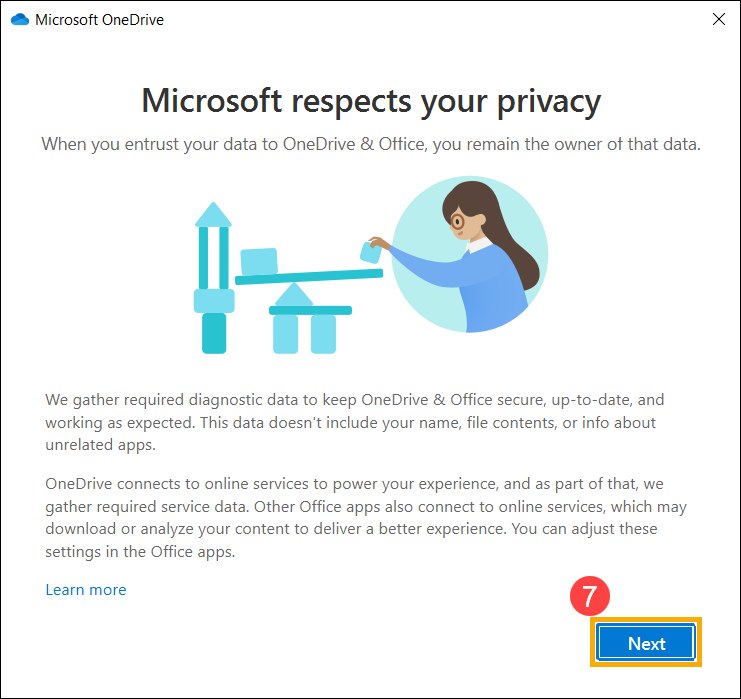
- Вы можете выбрать один из вариантов отправки дополнительных данных в Microsoft ⑧, а затем нажмите [Принять] ⑨.
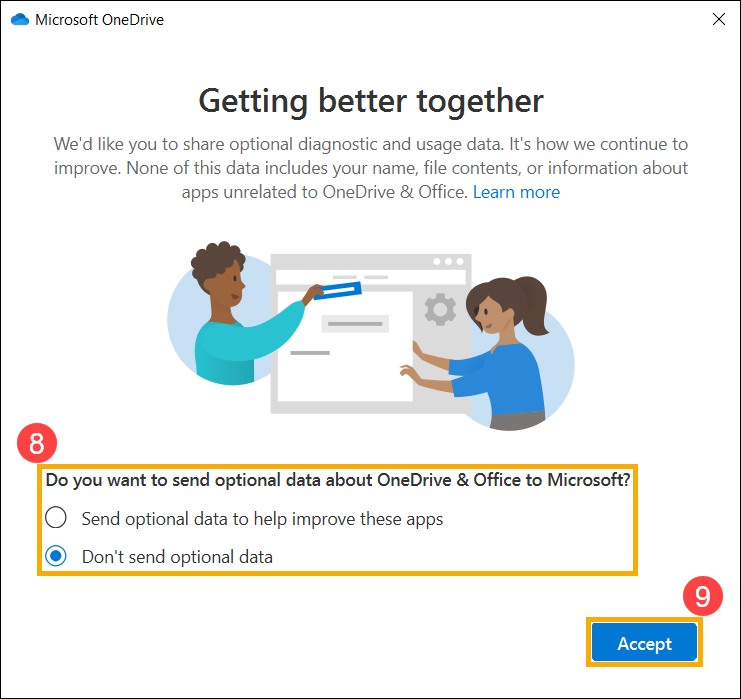
- Ваша папка OneDrive будет создана в этом месте ⑩, и вы также можете выбрать Изменить расположение, чтобы изменить расположение папки, а затем выберите [Далее] ⑪.
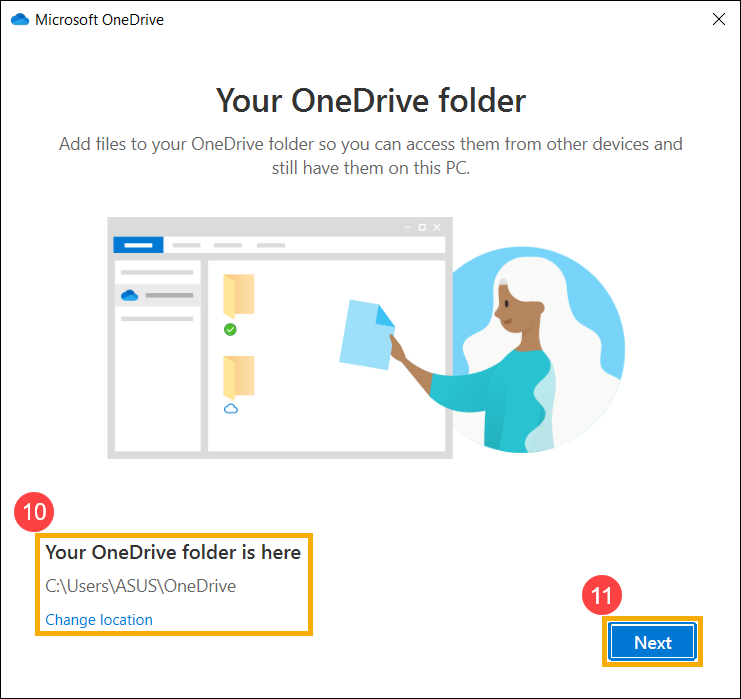
- Если вам нужно больше места для хранения OneDrive, вы можете выбрать Go Premium, чтобы купить соответствующий тарифный план, или вы можете выбрать Not now, чтобы использовать свободное пространство.
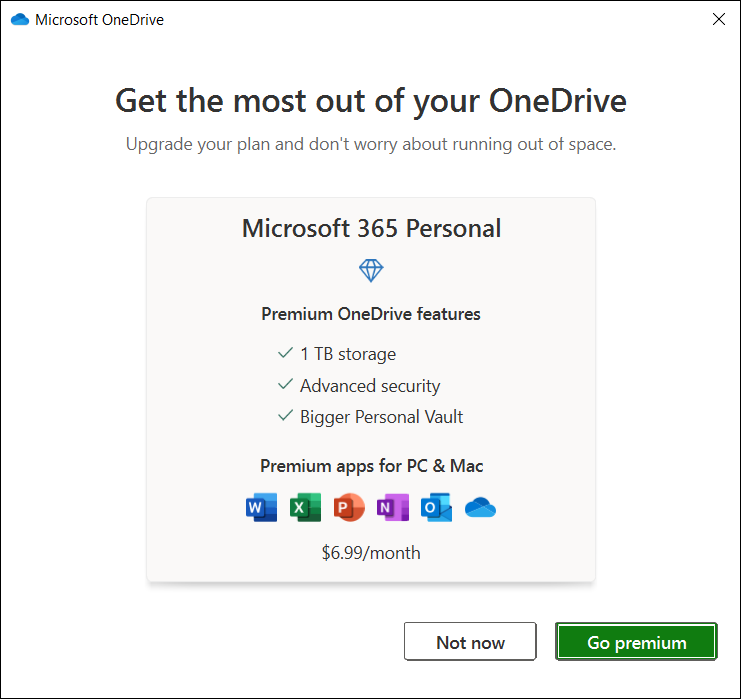
- Далее есть несколько простых советов по описанию работы OneDrive. Нажмите Далее, чтобы продолжить.
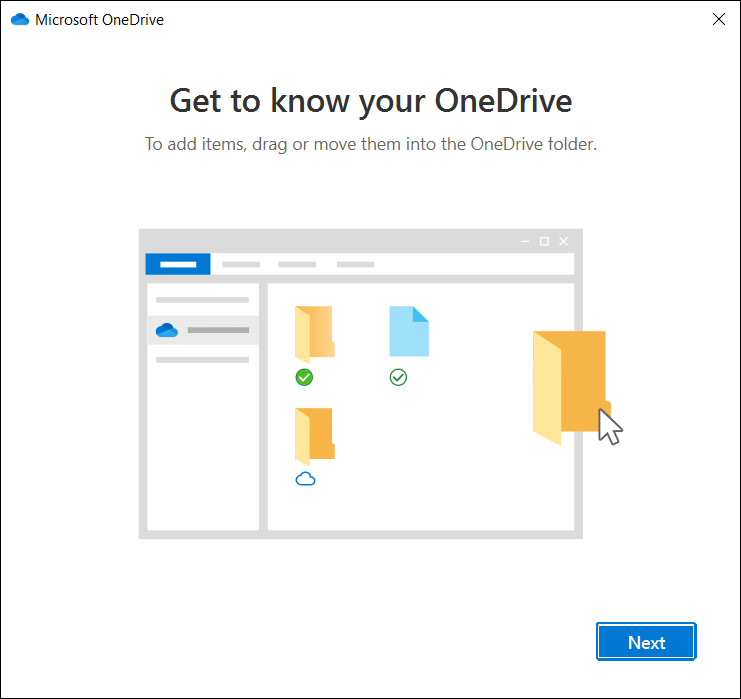
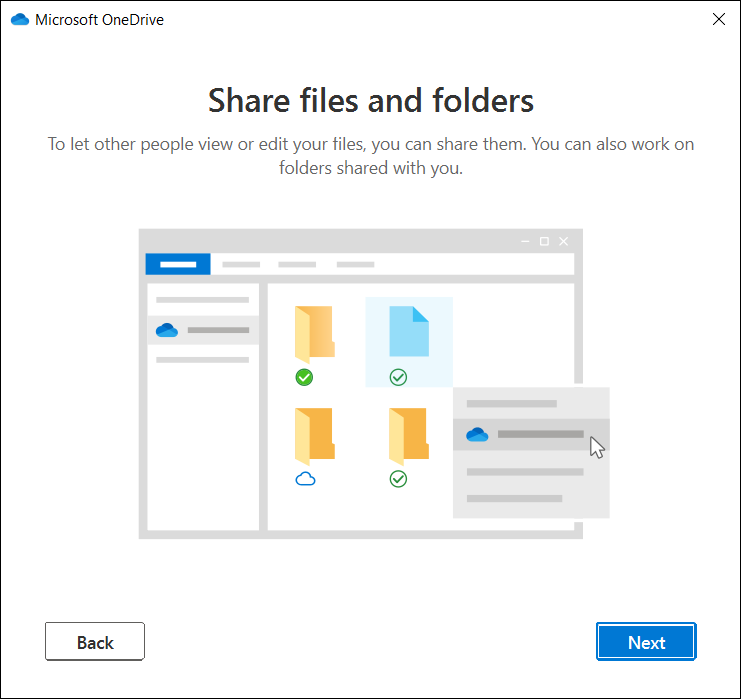
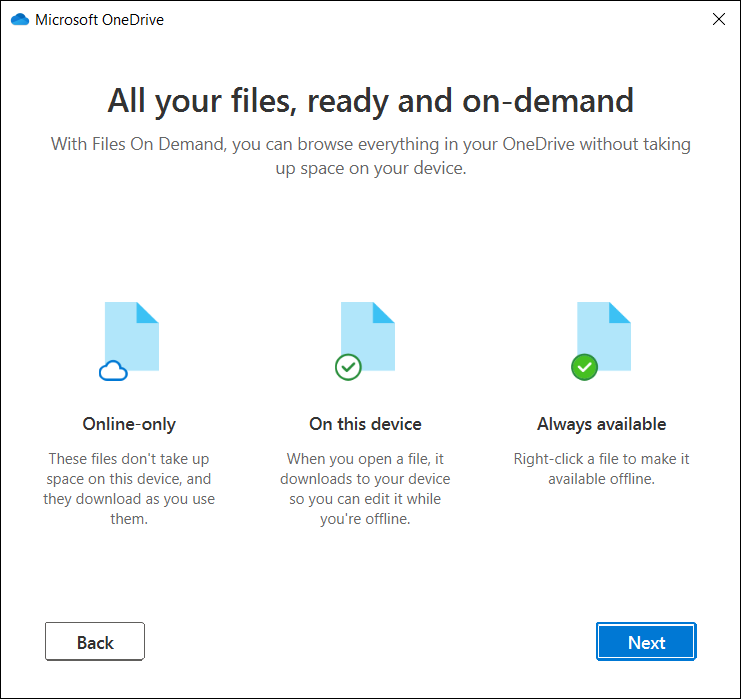
- После появления следующего окна вы можете начать использовать OneDrive. Вы можете перейти в папку, которую вы настроили для доступа к OneDrive, или щелкнуть ярлык OneDrive слева ⑫.
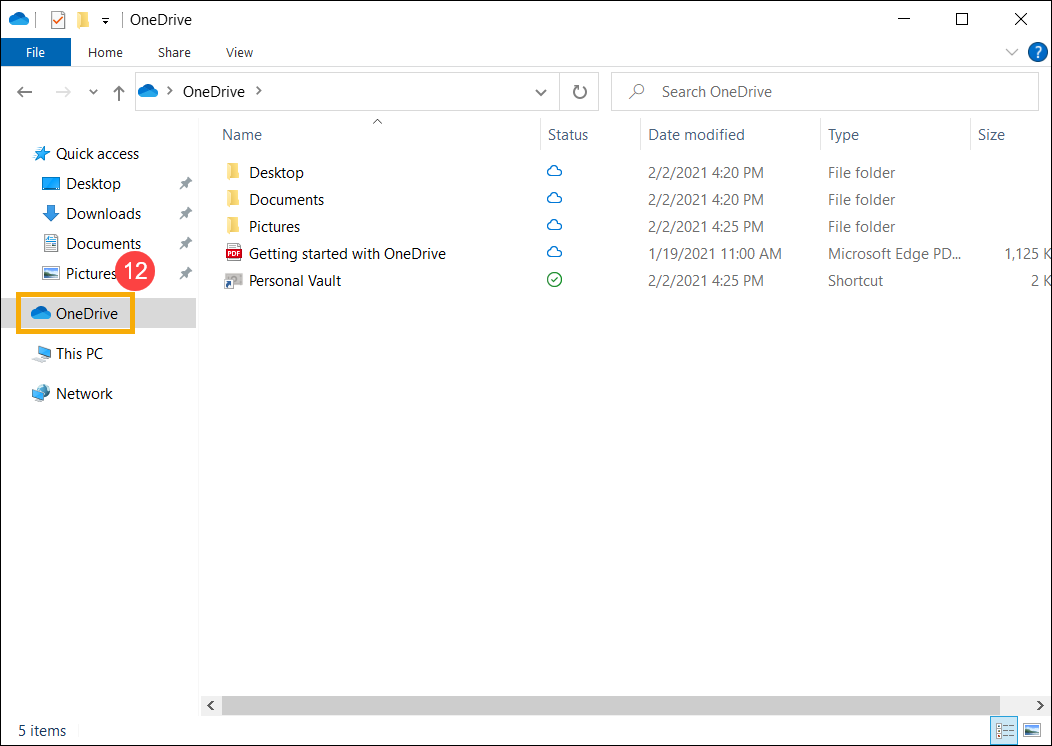
Личное хранилище в OneDrive защищено проверкой личности, вы можете получить доступ к файлам личного хранилища с помощью своего отпечатка пальца, лица, кода SMS или другими способами, поэтому вы можете хранить самые важные файлы в облаке, не теряя при этом удобство доступа из любого места.
- В папке OneDrive выберите [Личное хранилище] ①.
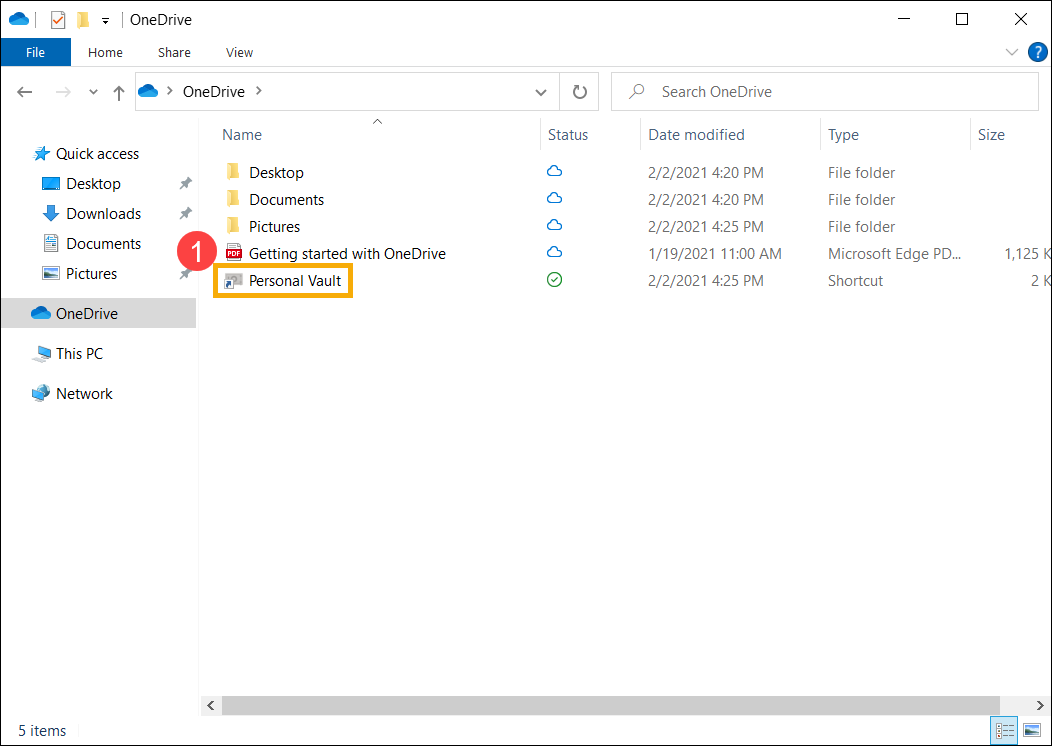
- При первом использовании личного хранилища прочтите следующую информацию и нажмите [Далее] ②.
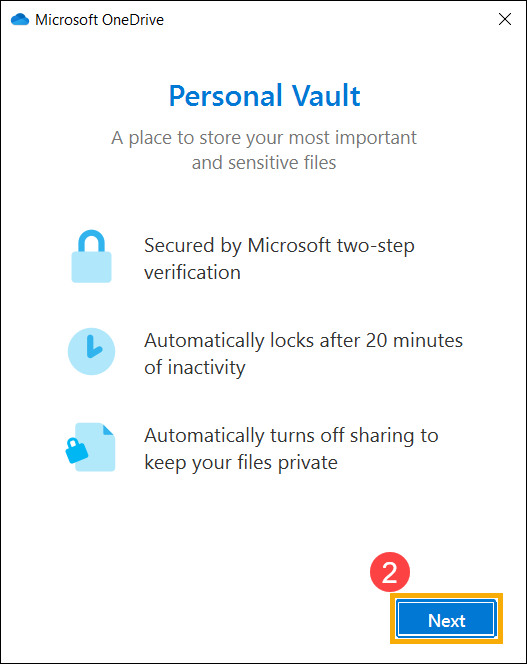
- OneDrive требуется ваше разрешение, чтобы продолжить, нажмите [Разрешить] ③, чтобы завершить настройку.
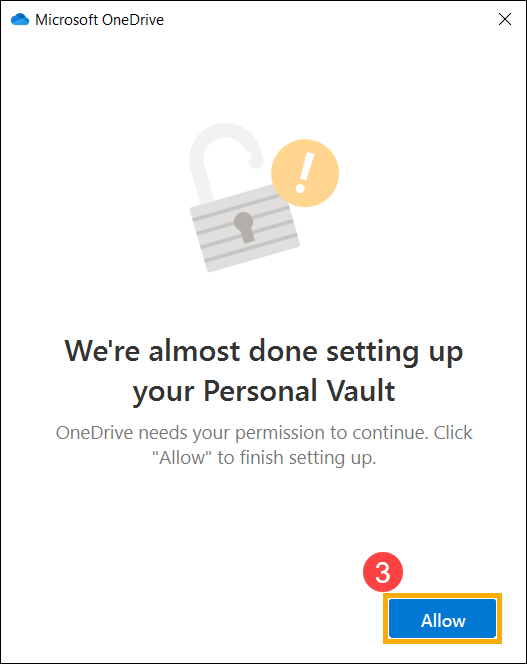
- Microsoft необходимо подтвердить вашу личность, пожалуйста, подтвердите данные своей учетной записи и выберите метод проверки ④. Например, выберите Электронная почта.
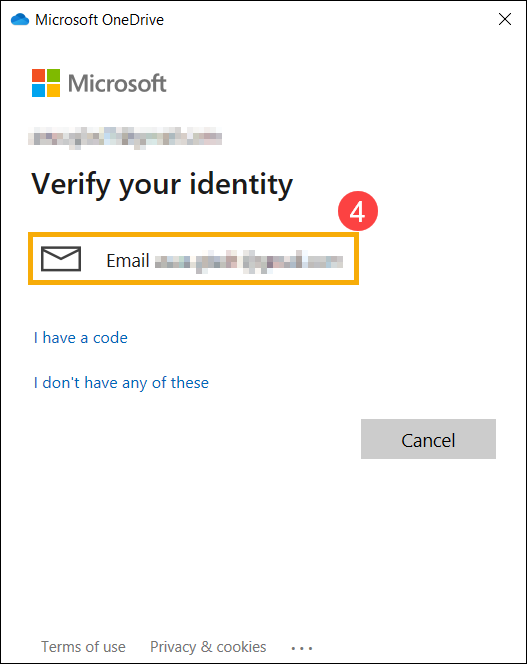
- Если вы используете текст или электронную почту, введите полученный код, а затем выберите [Подтвердить] ⑥.
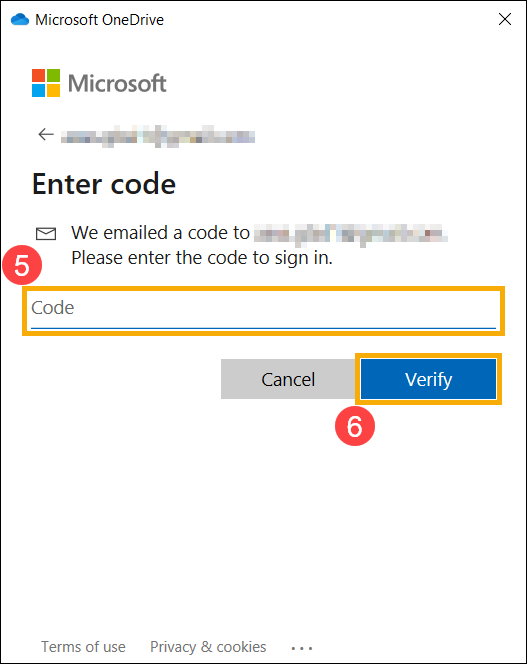
- После успешной проверки вы можете начать использовать личное хранилище.
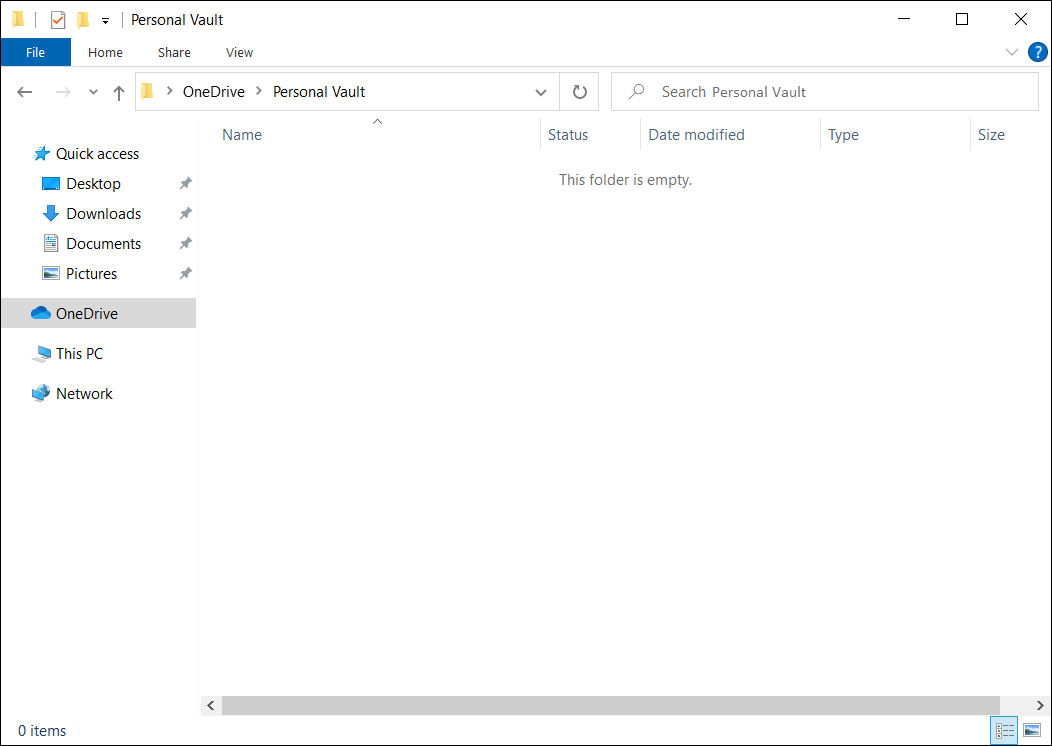
- Личное хранилище автоматически блокируется, когда вы не используете его активно, или вы также можете заблокировать его вручную. Щелкните правой кнопкой мыши в любом месте папки личного хранилища и выберите [Заблокировать личное хранилище] ⑦.
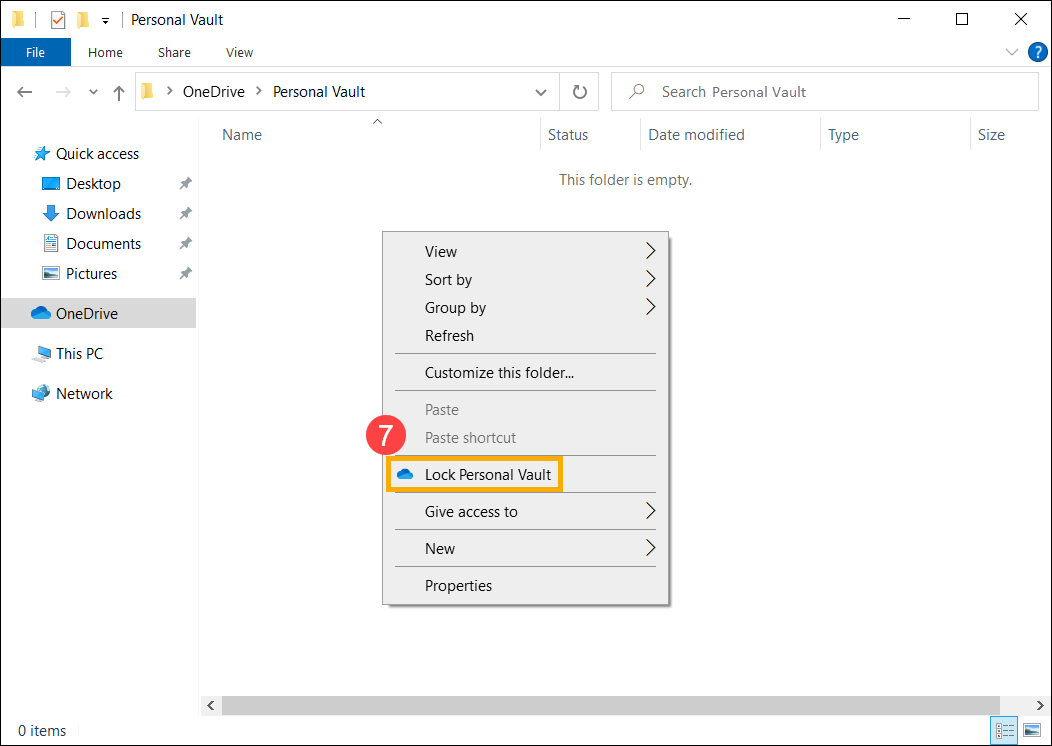
- Вы также можете настроить продолжительность ожидания личного хранилища перед автоматической блокировкой. Щелкните правой кнопкой мыши в любом месте папки OneDrive и выберите [Параметры] ⑧.
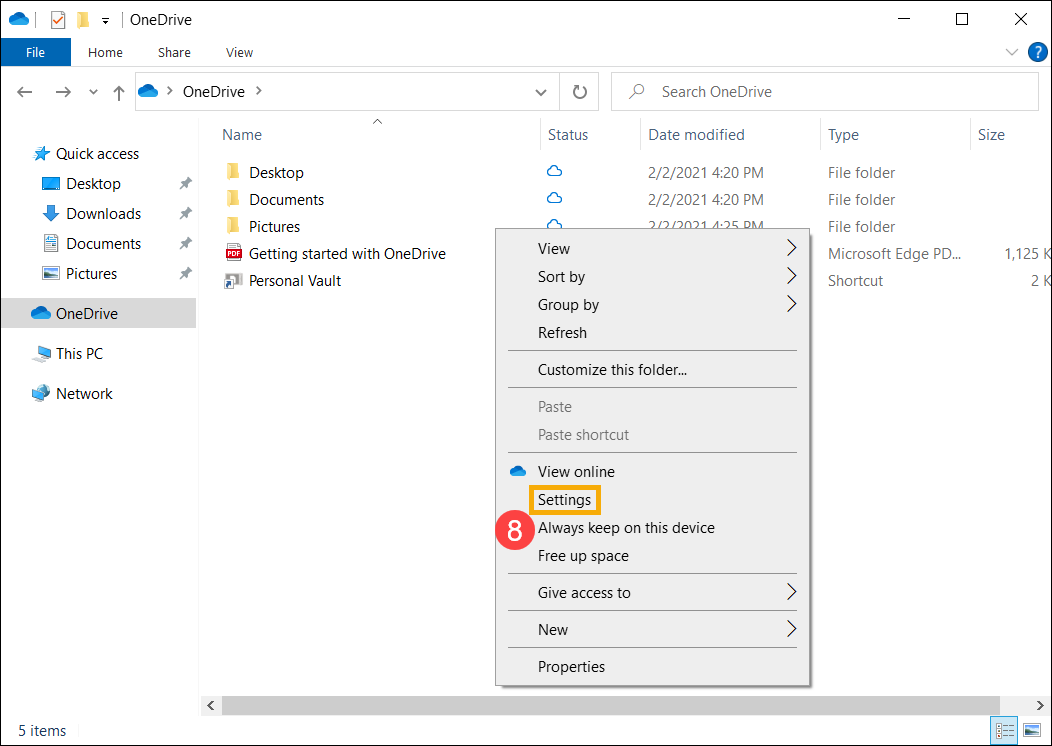
- Выберите вкладку [Учетная запись] в настройках OneDrive ⑨, а затем вы можете установить время блокировки в разделе личного хранилища ⑩.
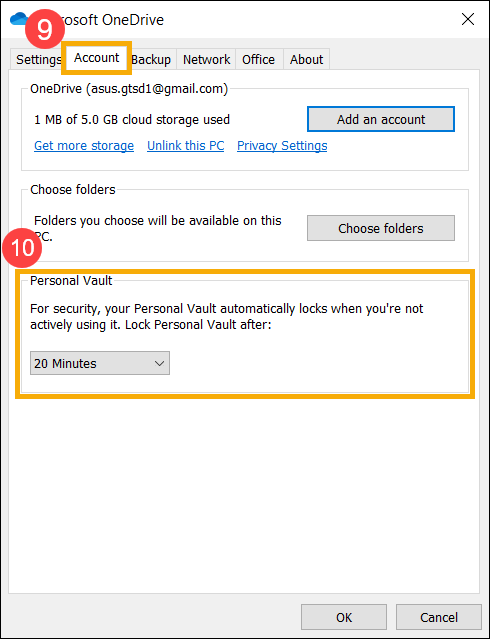
С OneDrive вы можете синхронизировать файлы между вашим компьютером и облаком, так что вы можете получить доступ к своим файлам из любого места. Если вы добавляете, изменяете или удаляете файл или папку в папке OneDrive, файл или папка добавляются, изменяются или удаляются на веб-сайте OneDrive и наоборот. Вы можете работать с синхронизированными файлами прямо в проводнике и получать доступ к файлам, даже когда вы не в сети. Когда вы находитесь в сети, любые изменения, внесенные вами или другими людьми, синхронизируются автоматически.
- Щелкните правой кнопкой мыши в любом месте папки OneDrive и выберите [Настройки] ① .

- Выберите вкладку [Учетная запись] в настройках OneDrive ②, а затем выберите [Выбрать папки] ③.
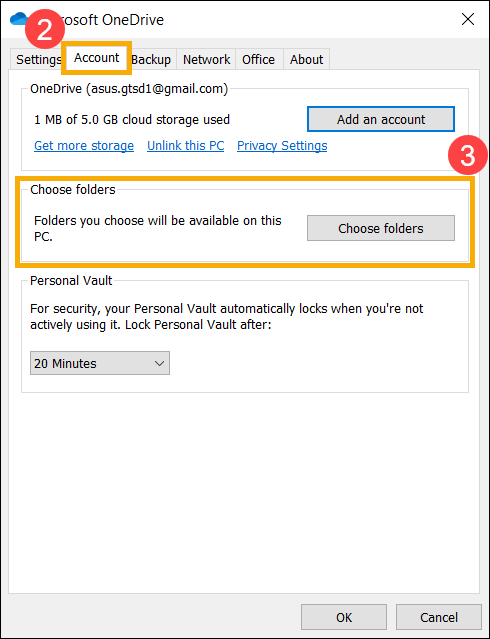
- Вы можете выбрать файлы или папки, которые хотите синхронизировать ④, затем выбрать [OK] ⑤.
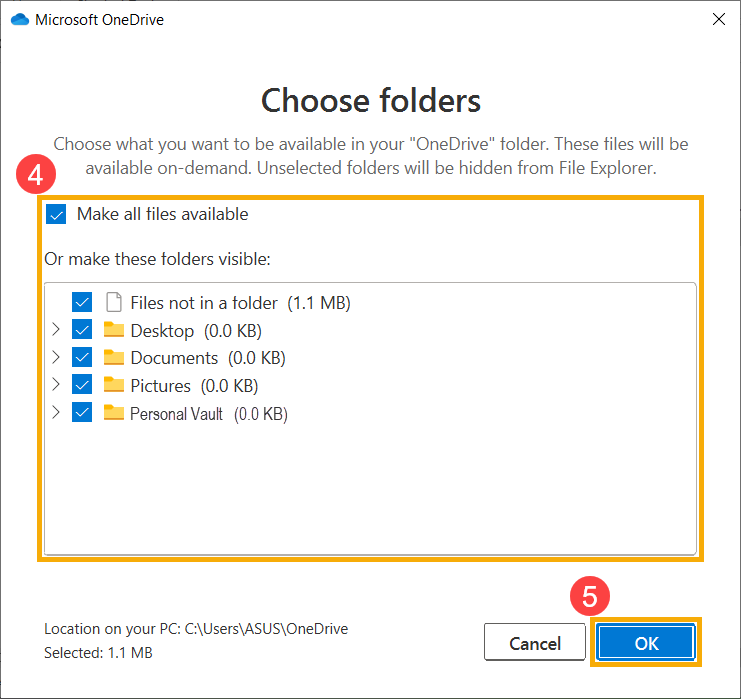
Вы можете открыть OneDrive через браузер, а затем получить доступ к своим файлам OneDrive на веб-сайте или поделиться файлами с людьми по общей ссылке. Файлы и папки, которые вы храните в OneDrive, являются личными до тех пор, пока вы не решите предоставить к ним общий доступ, и вы не сможете увидеть, кому предоставлен общий доступ к файлу OneDrive или прекратить общий доступ в любое время.
- Перейдите на сайт Microsoft OneDrive, выберите [Войти] ① .
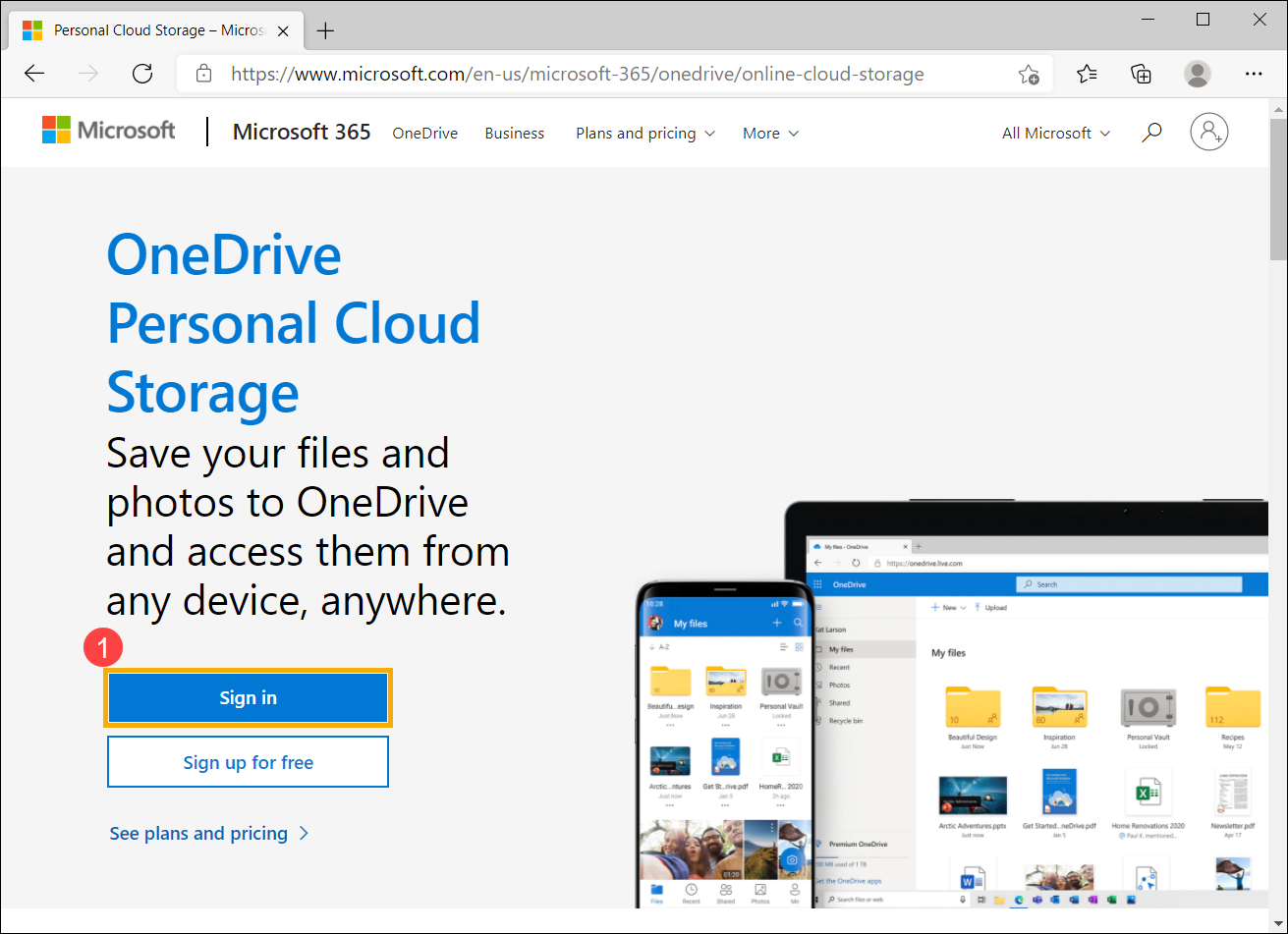
- Укажите ваш Microsoft аккаунт ② , нажмите [Далее] ③ .
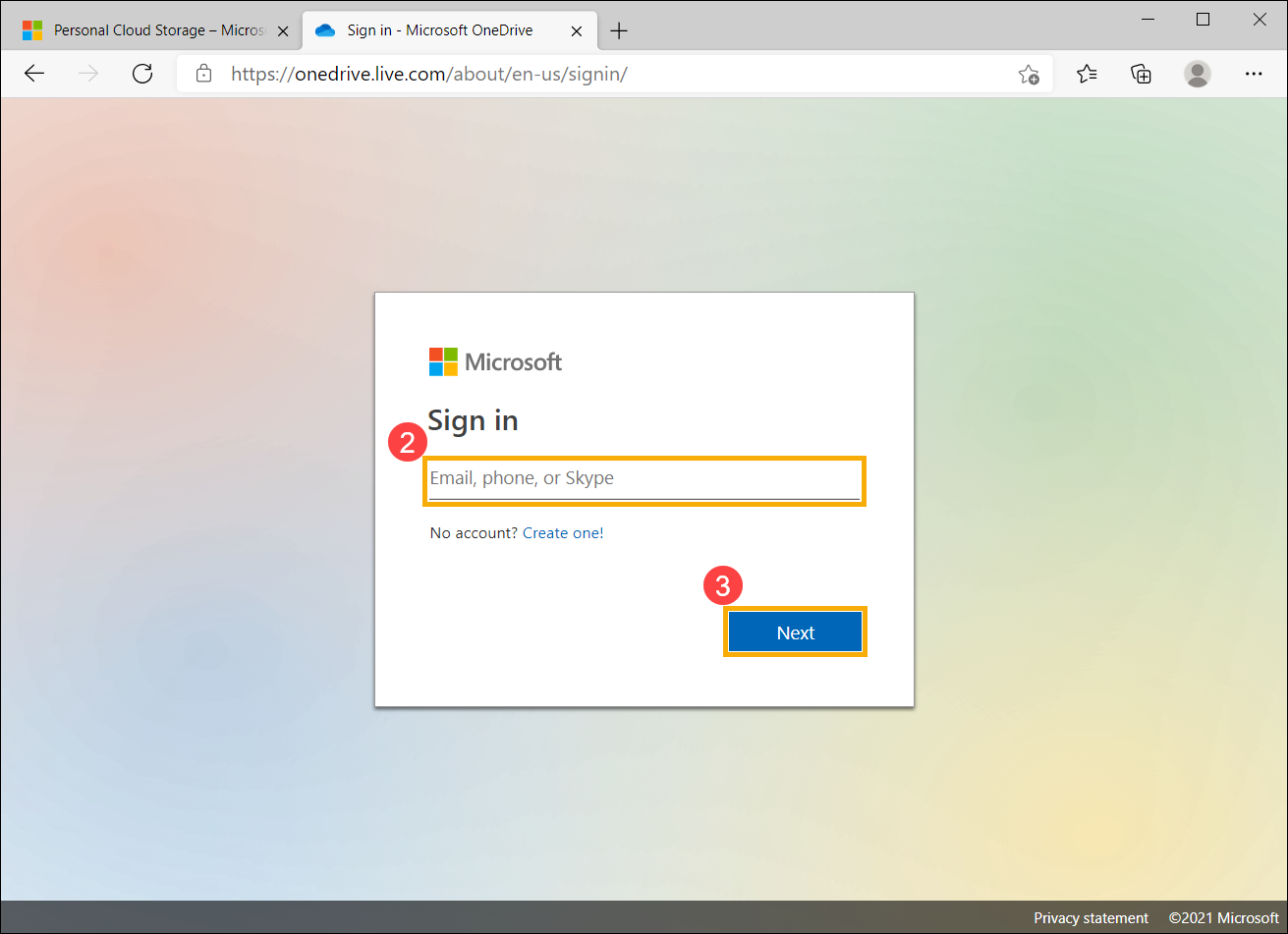
- Введите пароль от аккаунта Microsoft ④ , нажмите [Войти] ⑤ .
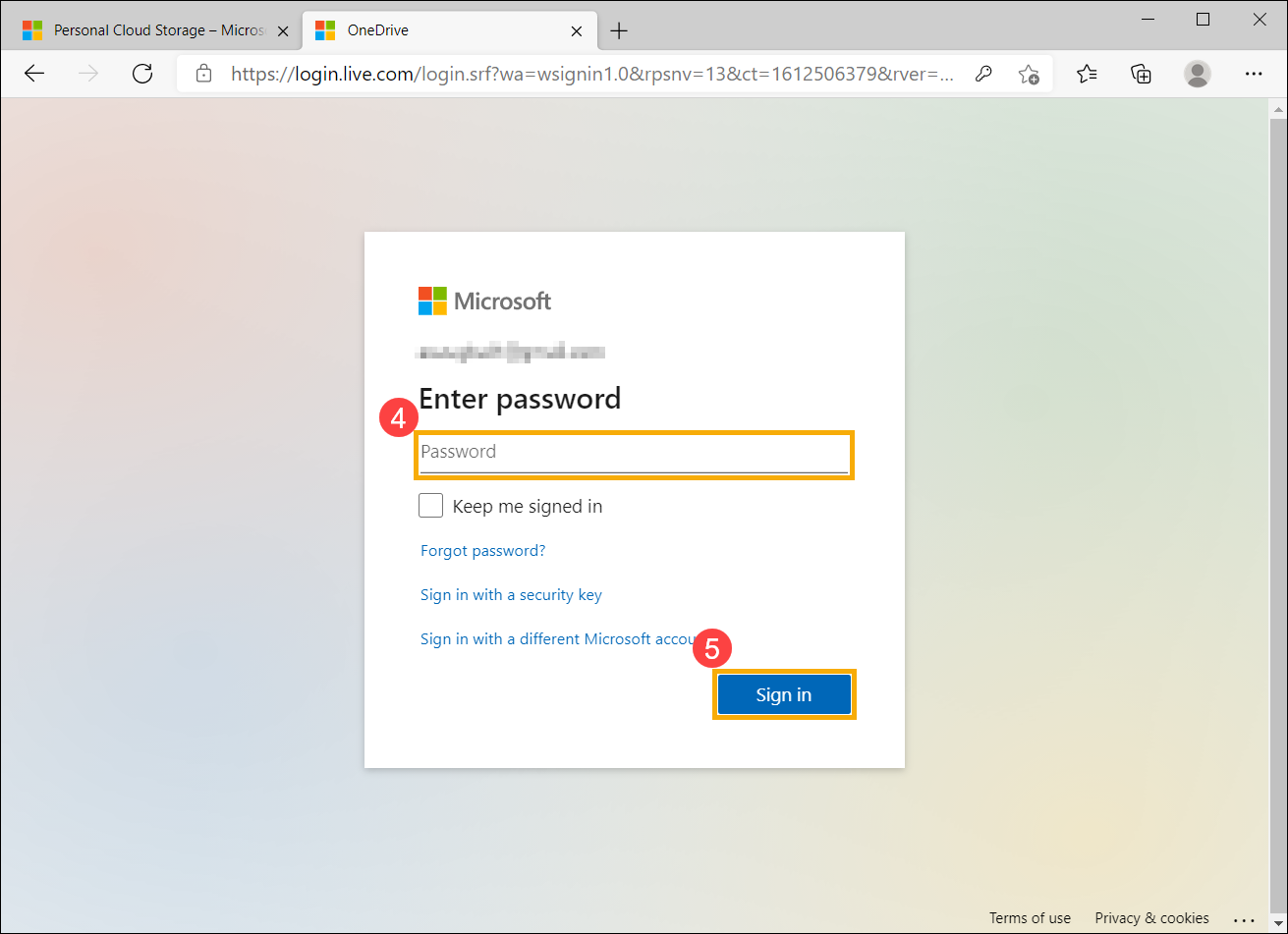
- После входа вы сможете получить доступ к своим файлам и папкам OneDrive на веб-сайте.
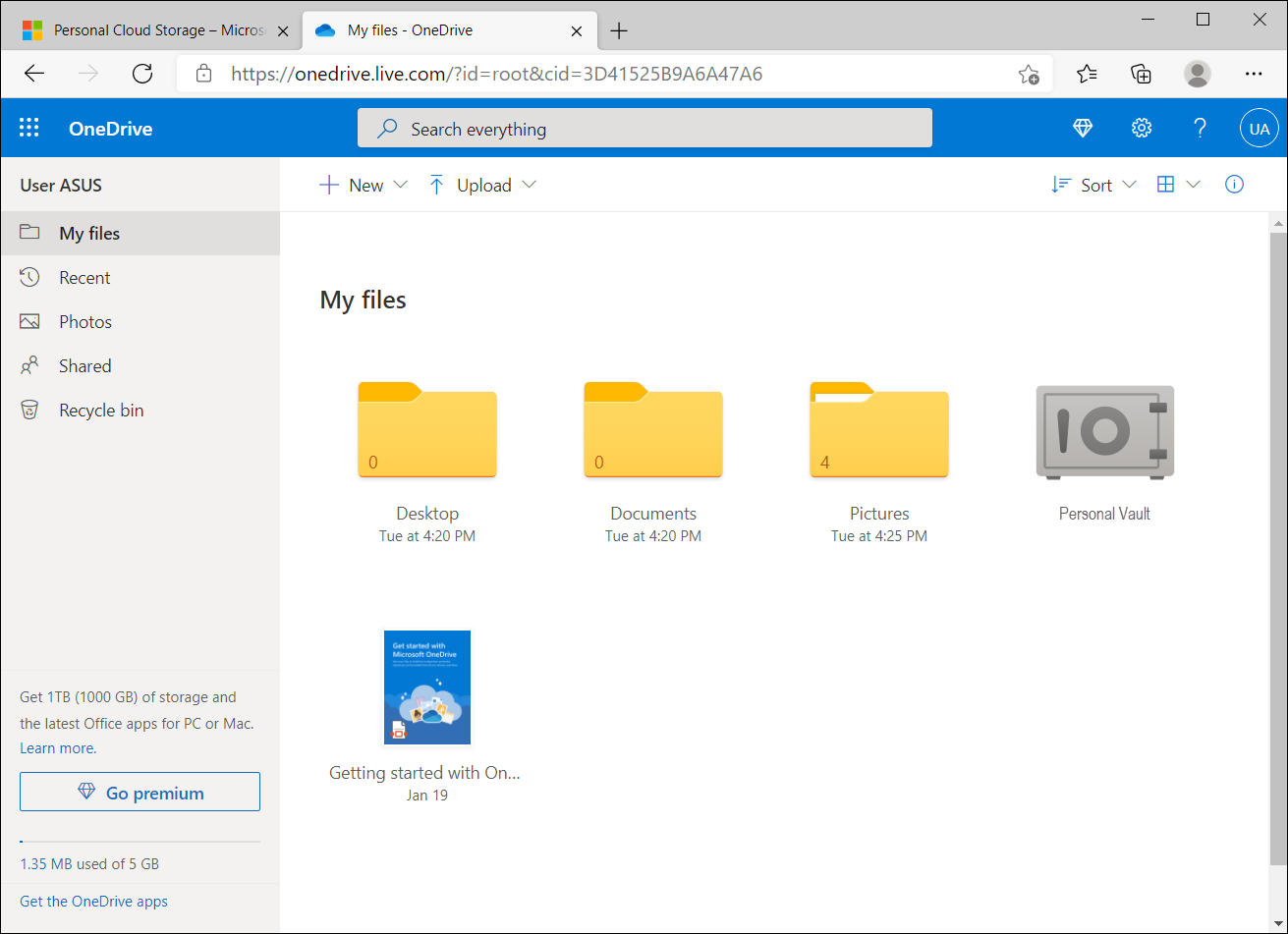
- Если вы хотите поделиться файлами или папками с людьми, выберите файл или папку, которыми вы хотите поделиться, выбрав кружок в верхнем углу элемента, а затем выберите [Поделиться] ⑦.
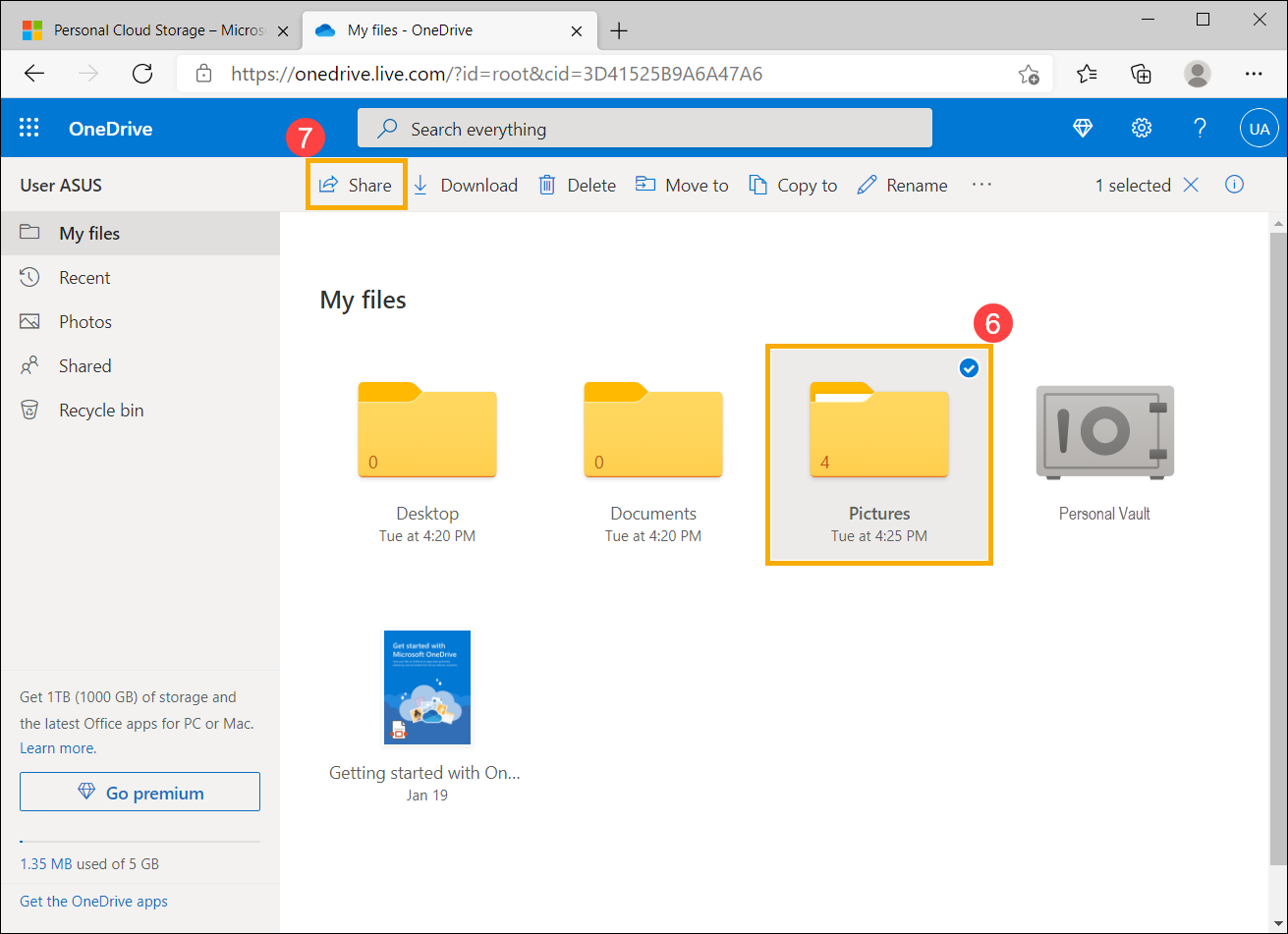
- Выберите [Все, у кого есть ссылка, могут редактировать], чтобы настроить параметры ссылки.
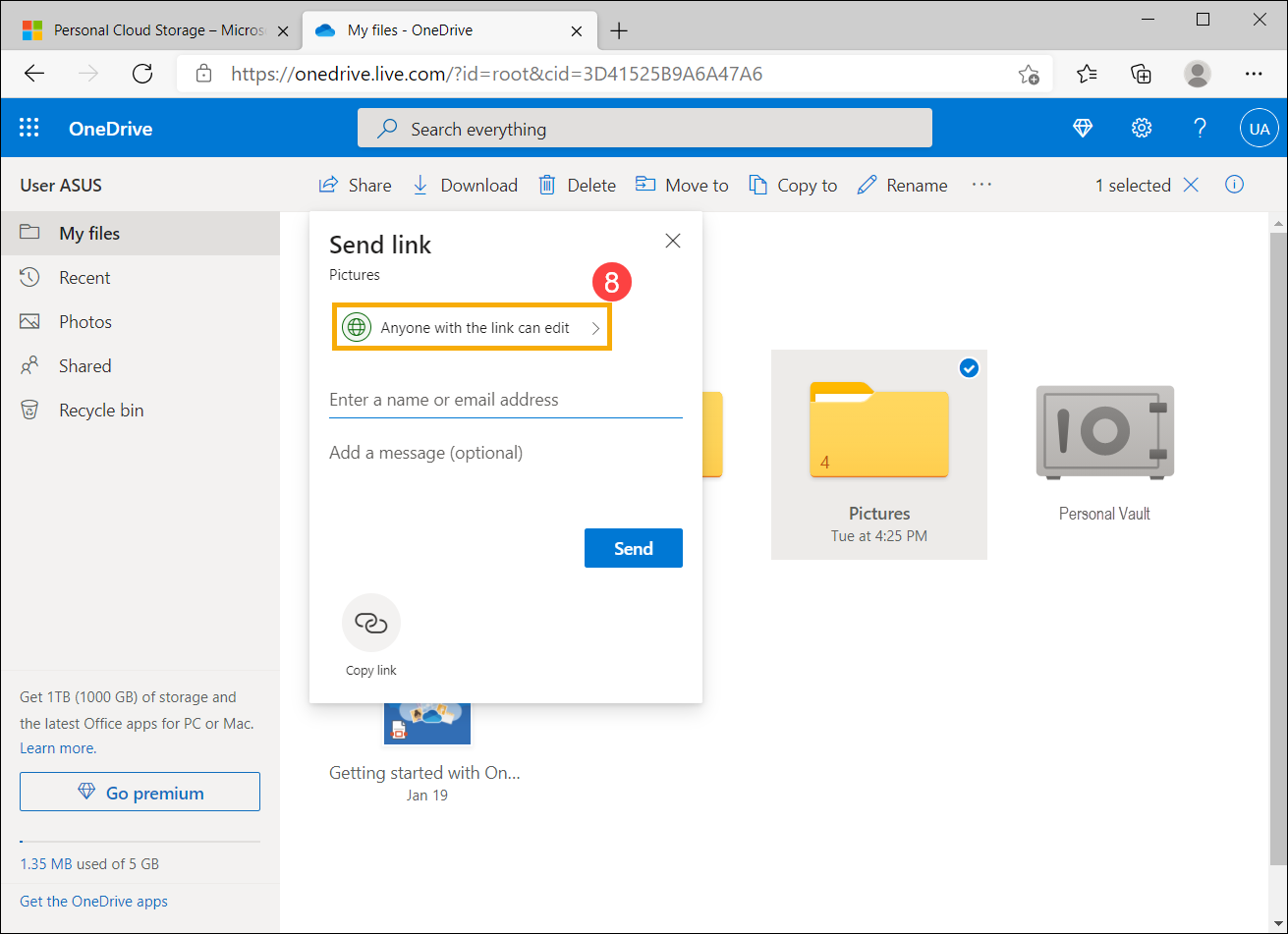
- Установите необходимые параметры для вашей ссылки в зависимости от ваших требований ⑨, а затем выберите [Применить] ⑩.
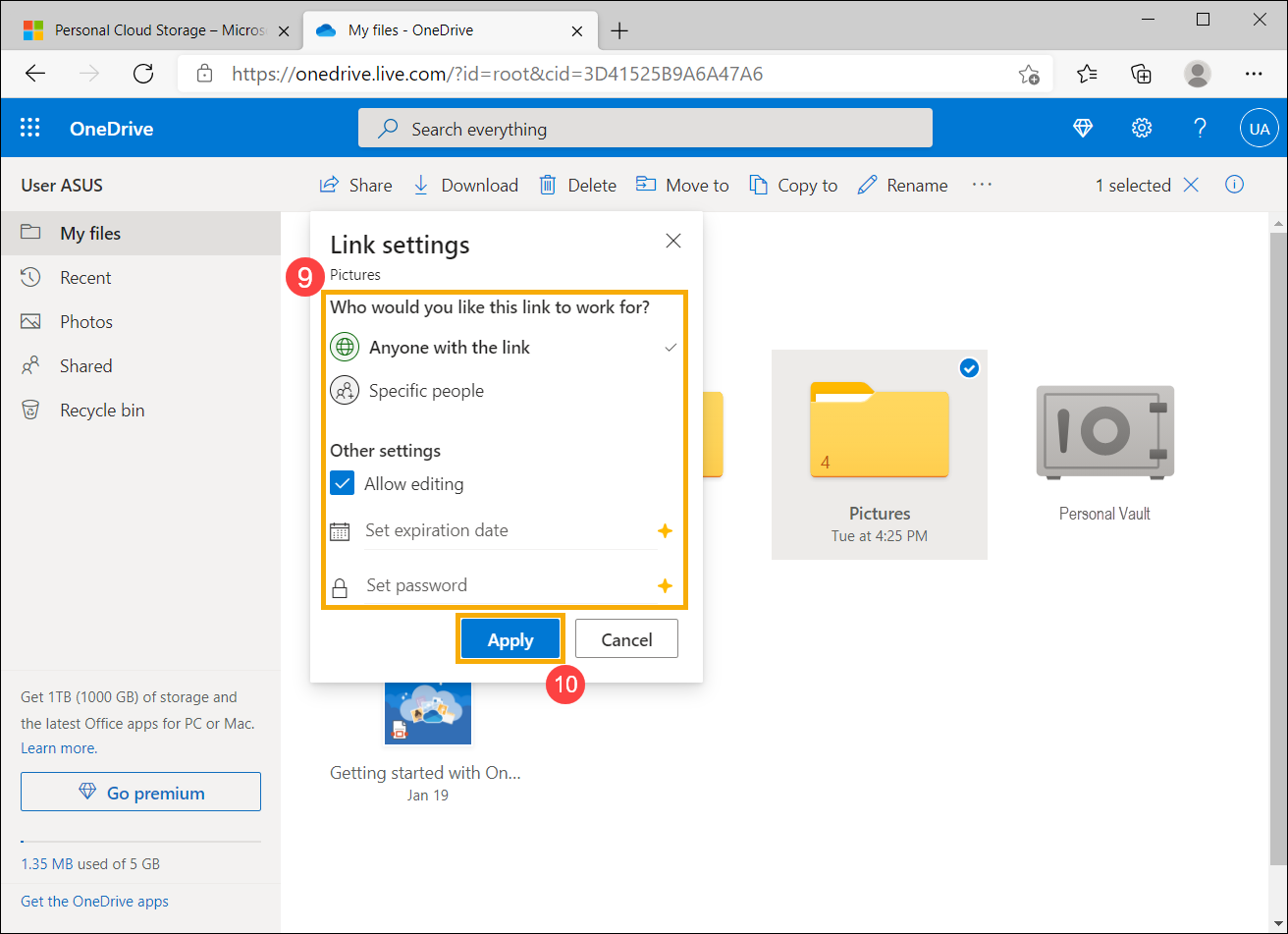
- После завершения настройки и возврата к окну «Поделиться» выберите [Копировать ссылку] ⑪.
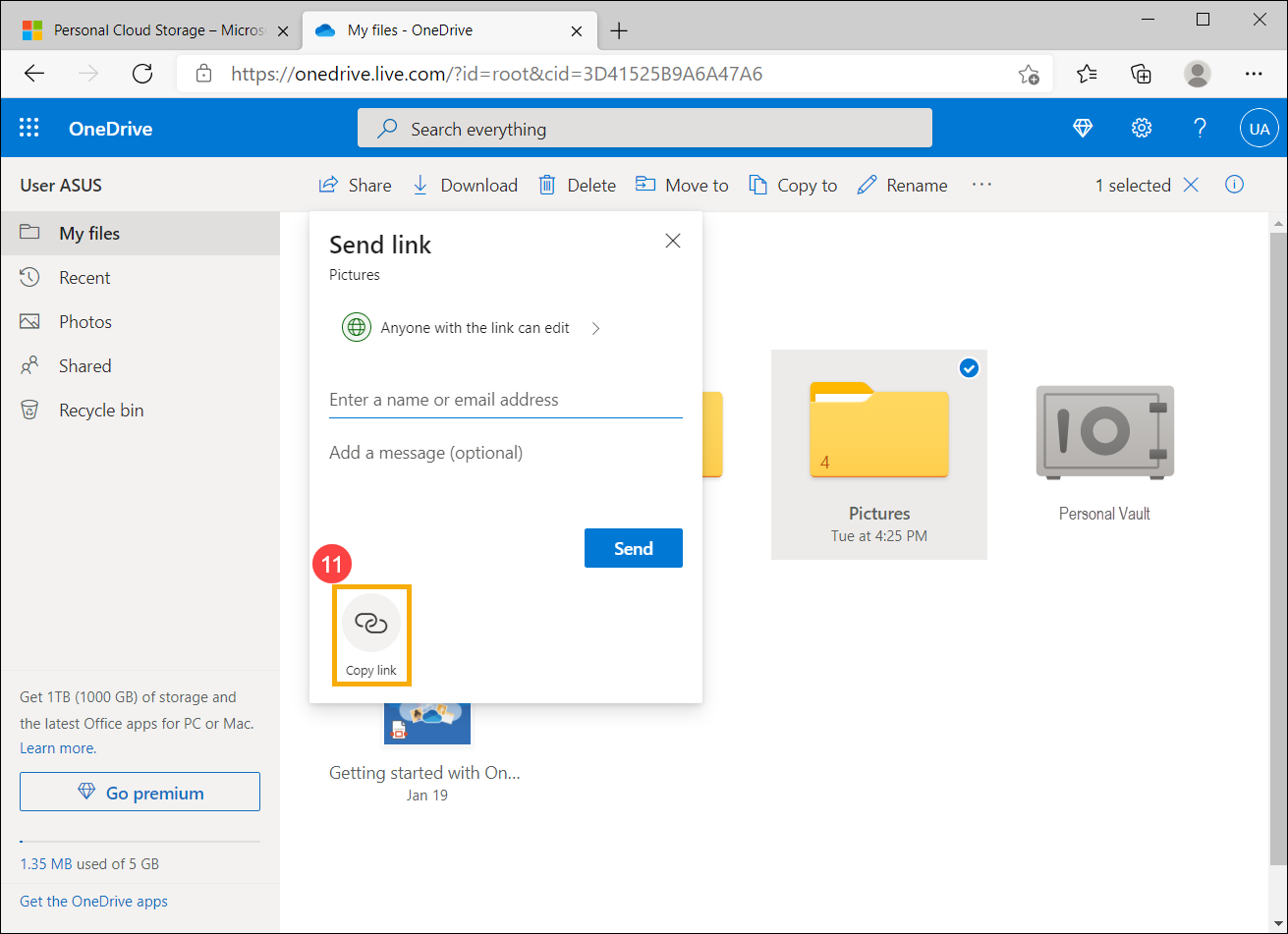
- Вы можете вставить ссылку в сообщение электронной почты или в другое место, где вы делитесь ссылкой ⑫, и тогда человек, имеющий разрешение, сможет получить доступ к вашему файлу или папке.
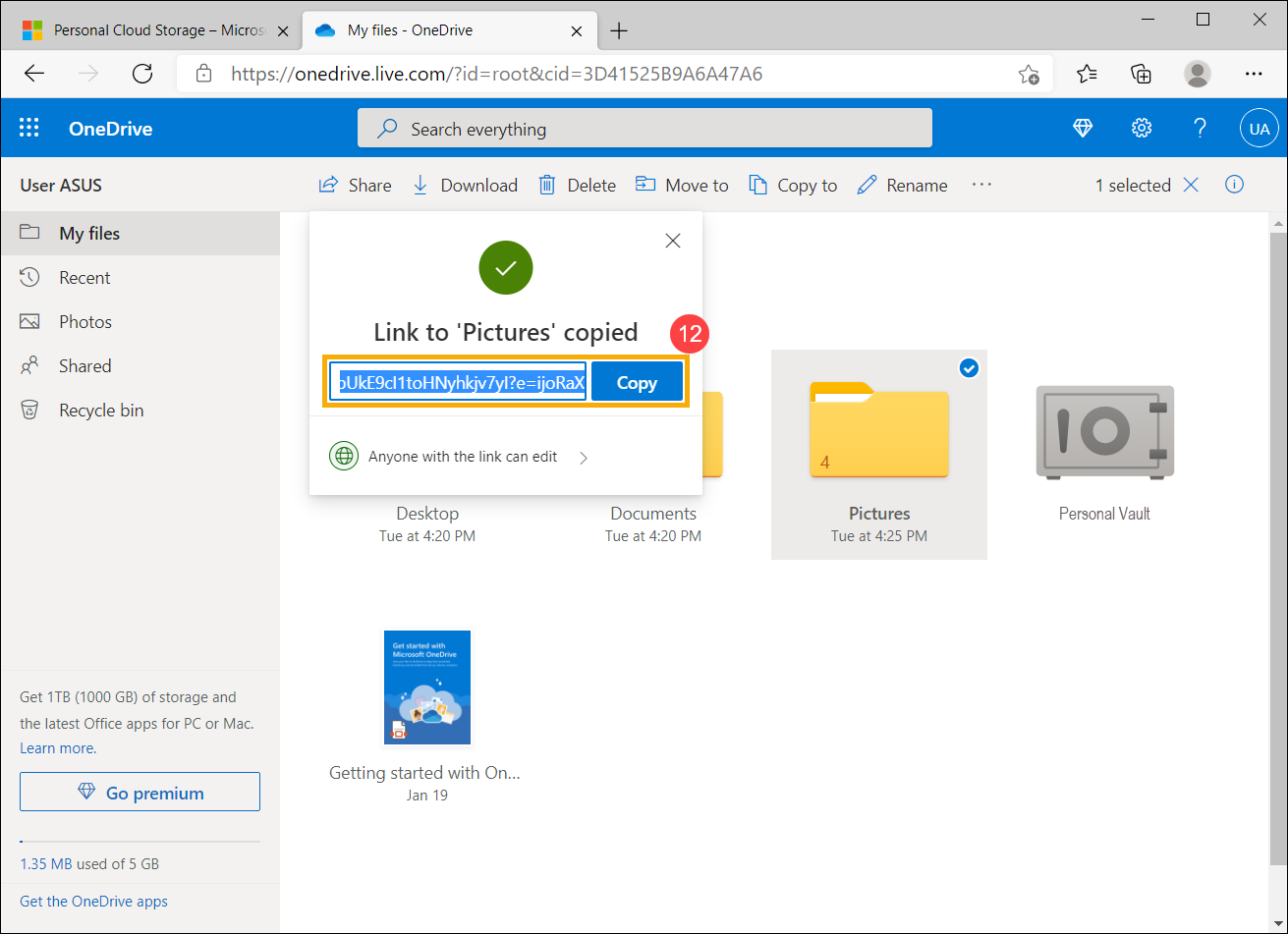
- Если вы хотите управлять файлом или папкой или прекратить общий доступ к нему, выберите [Общий] в левой части содержимого OneDrive, а затем вы сможете проверить все общие файлы или папки.
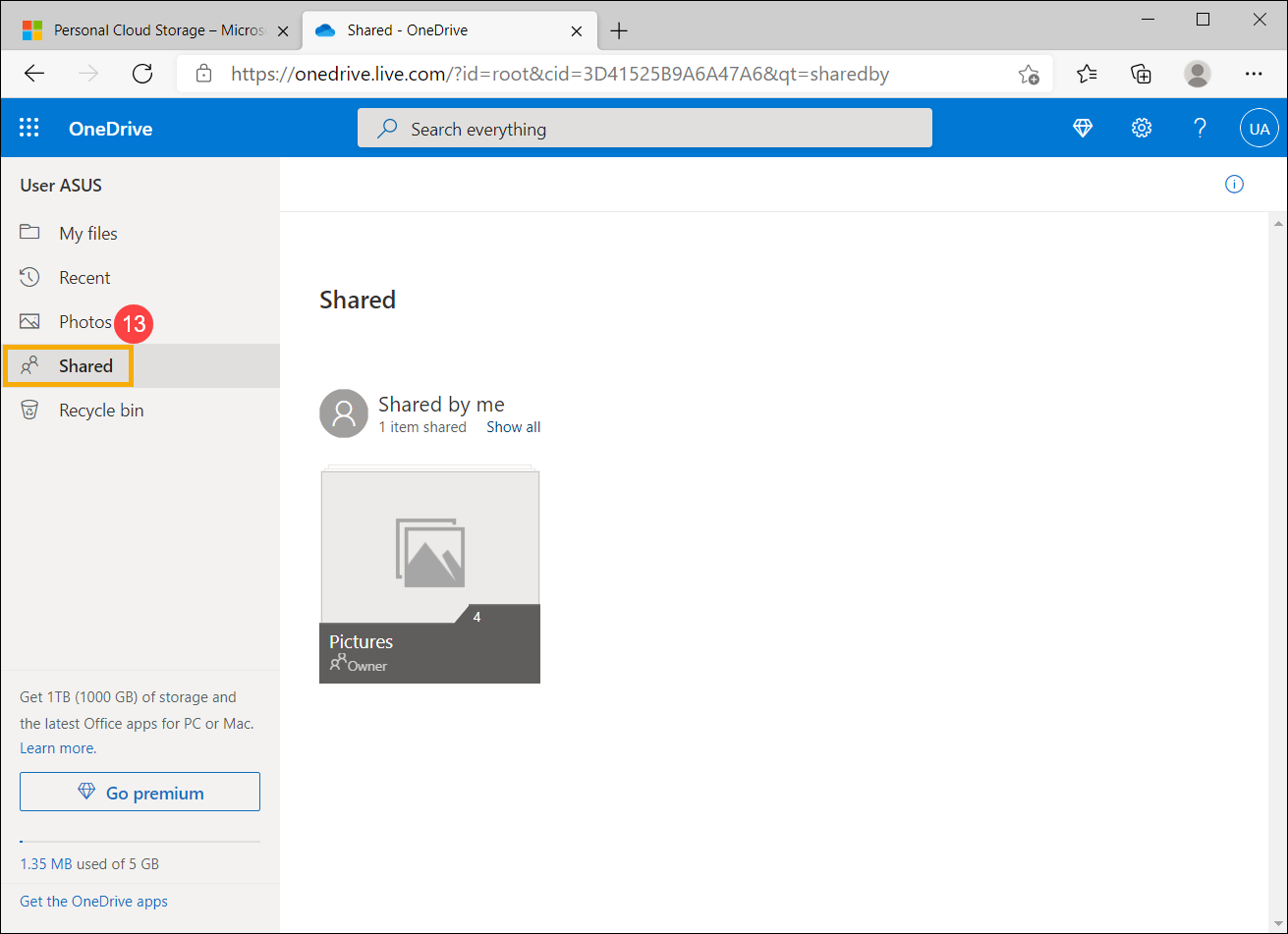
- Выберите общий файл или папку, которой вы хотите управлять, выбрав кружок в верхнем углу элемента ⑭, а затем выберите [Подробно] ⑮.
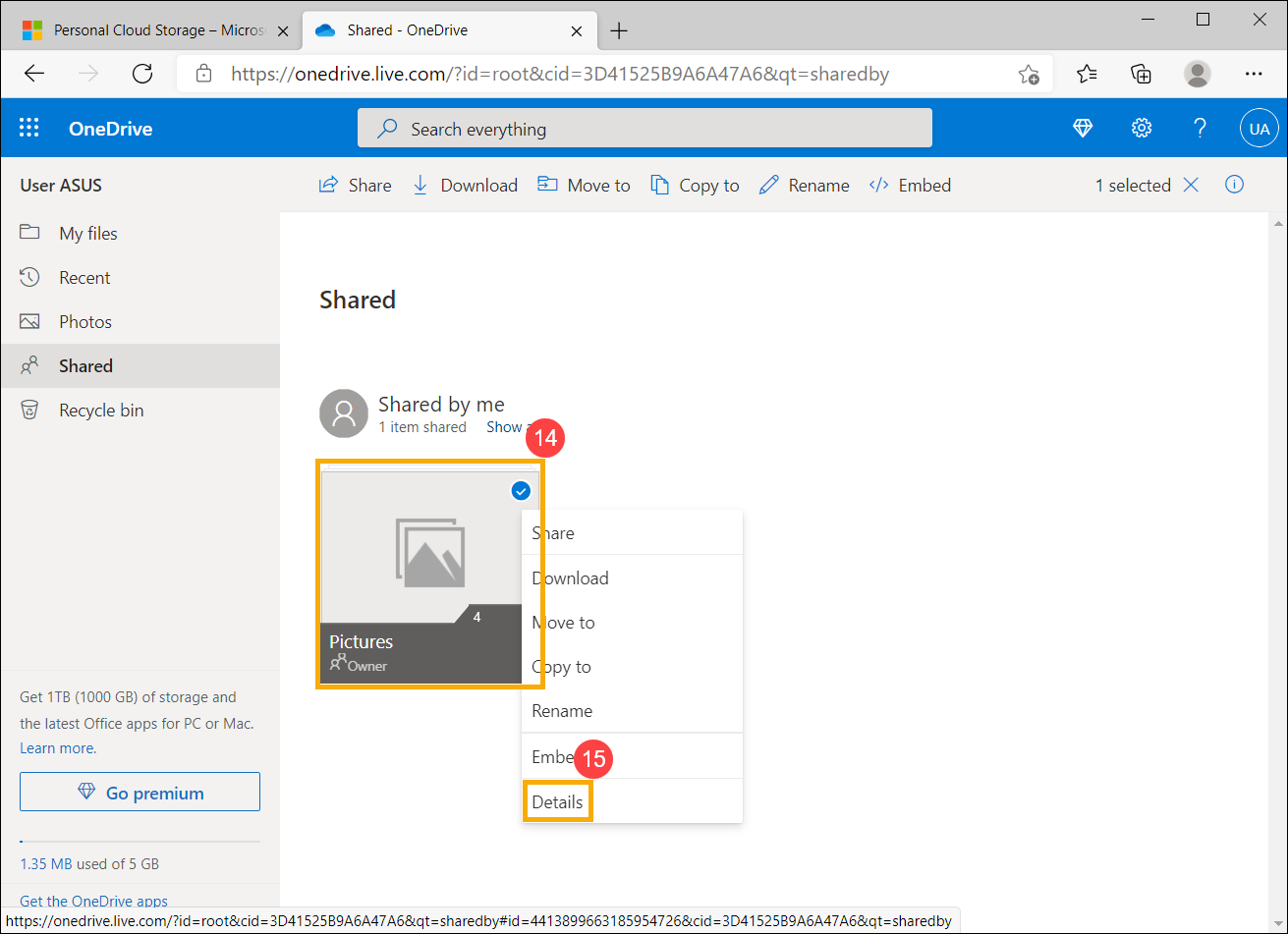
- Вы можете отметить человека, который имеет доступ к этому файлу или папке, в разделе Имеет доступ, а затем выберите [Управление доступом] ⑯.
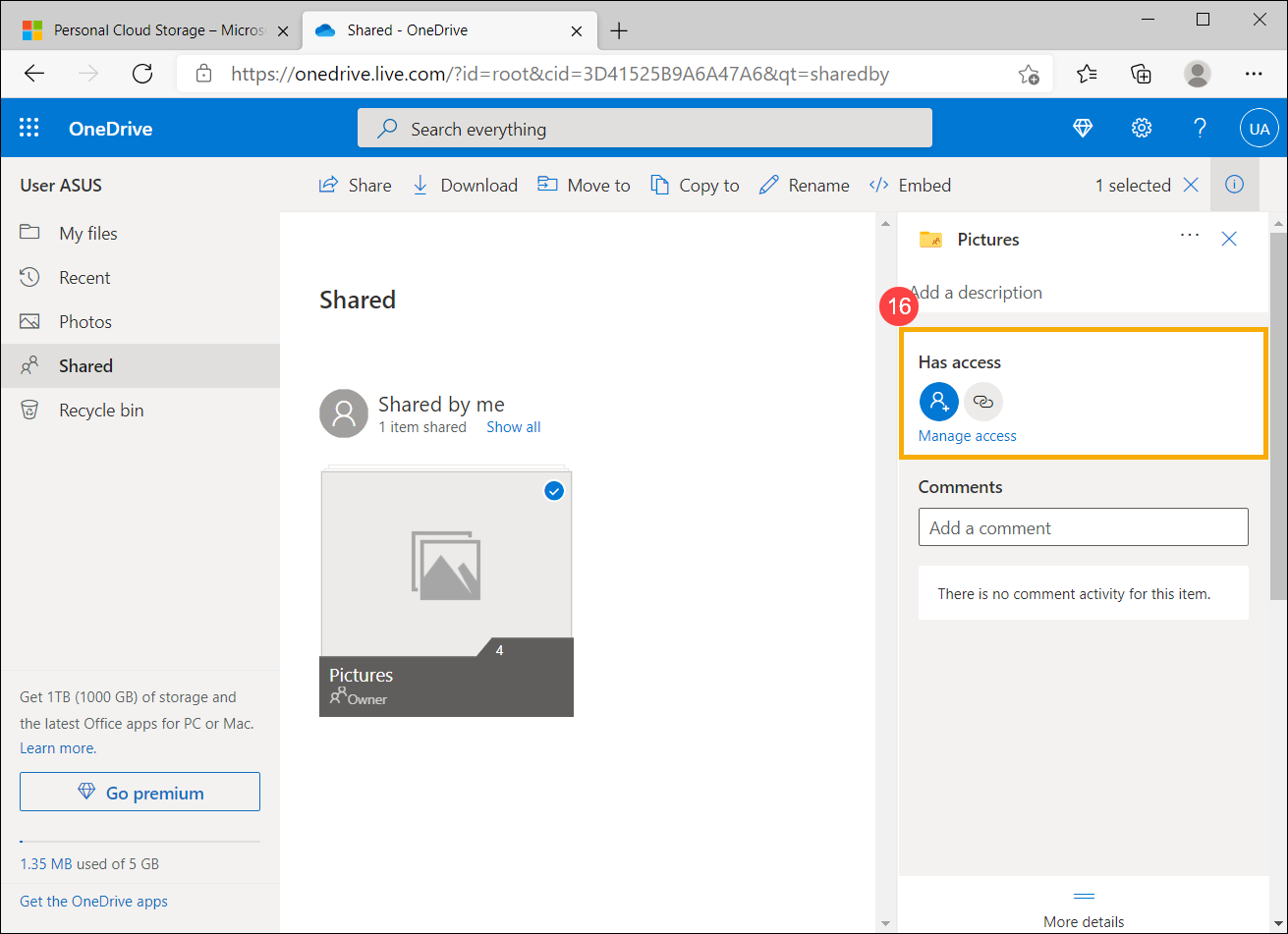
- Нажмите на иконку
 справа ⑰ , выберите [Удалить ссылку] ⑱ , чтобы прекратить совместное использование общего файла или папки.
справа ⑰ , выберите [Удалить ссылку] ⑱ , чтобы прекратить совместное использование общего файла или папки. 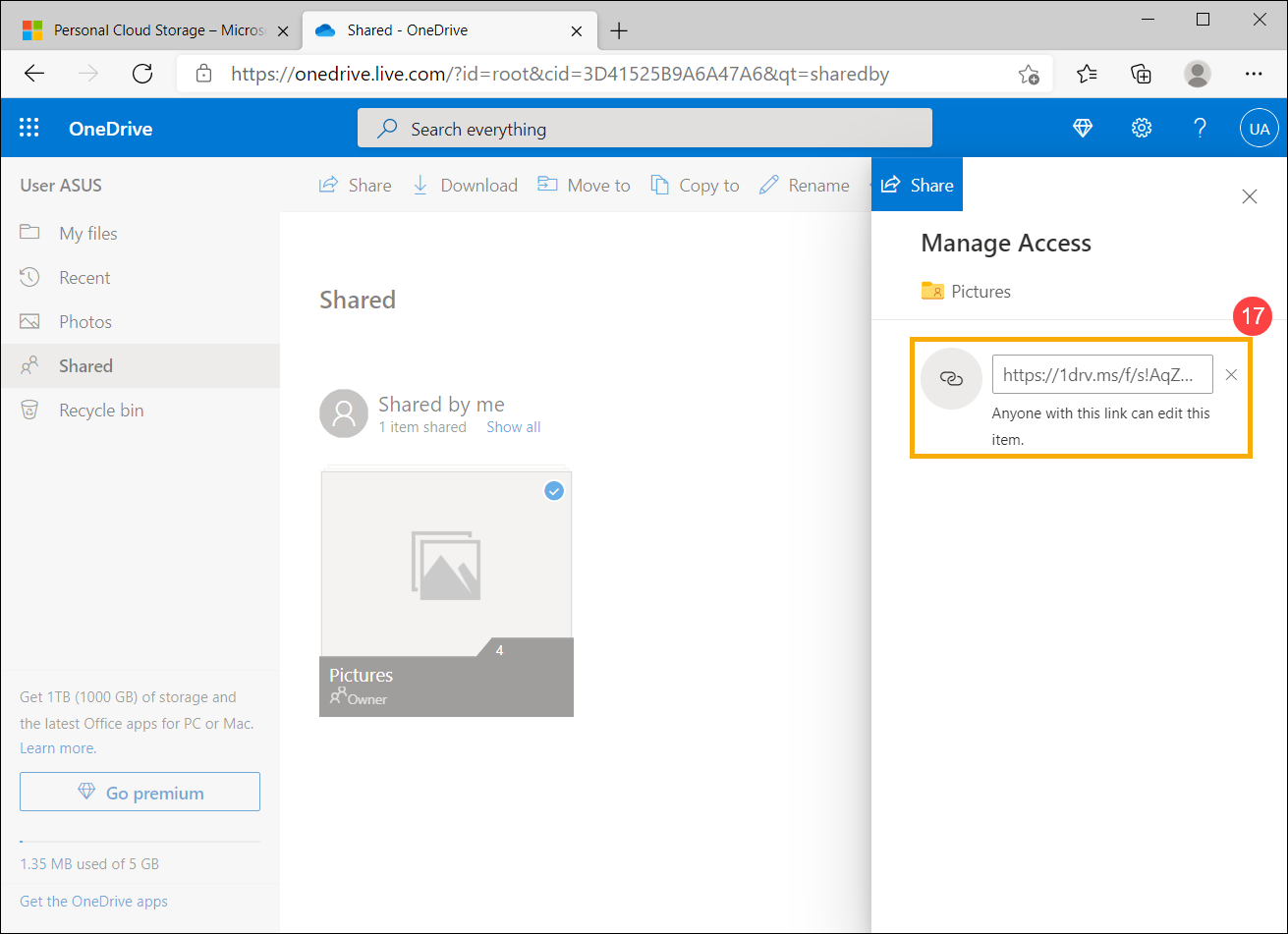
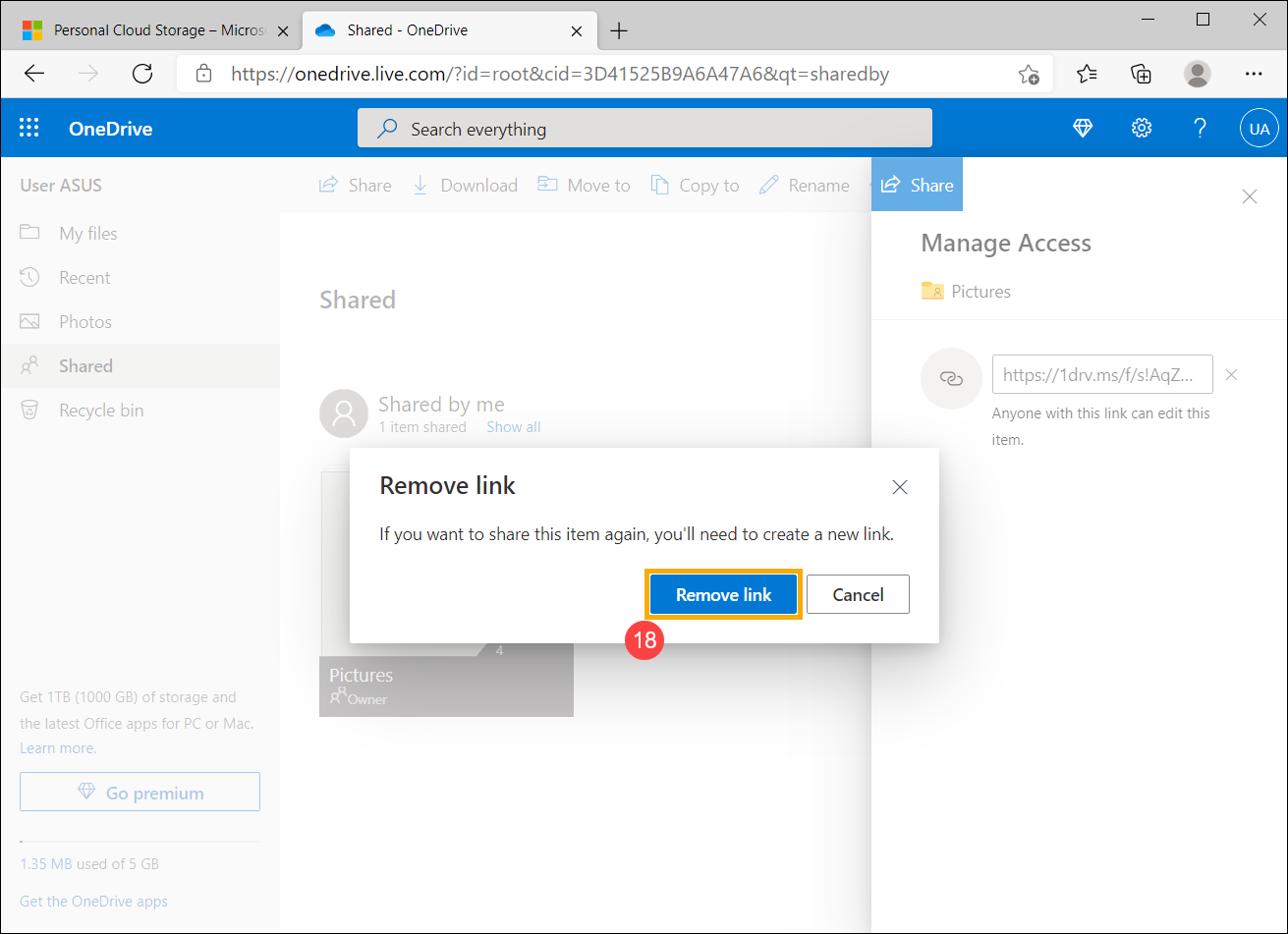
Источник: www.asus.com